Pioneer AVH-7850DVD User Manual [es]
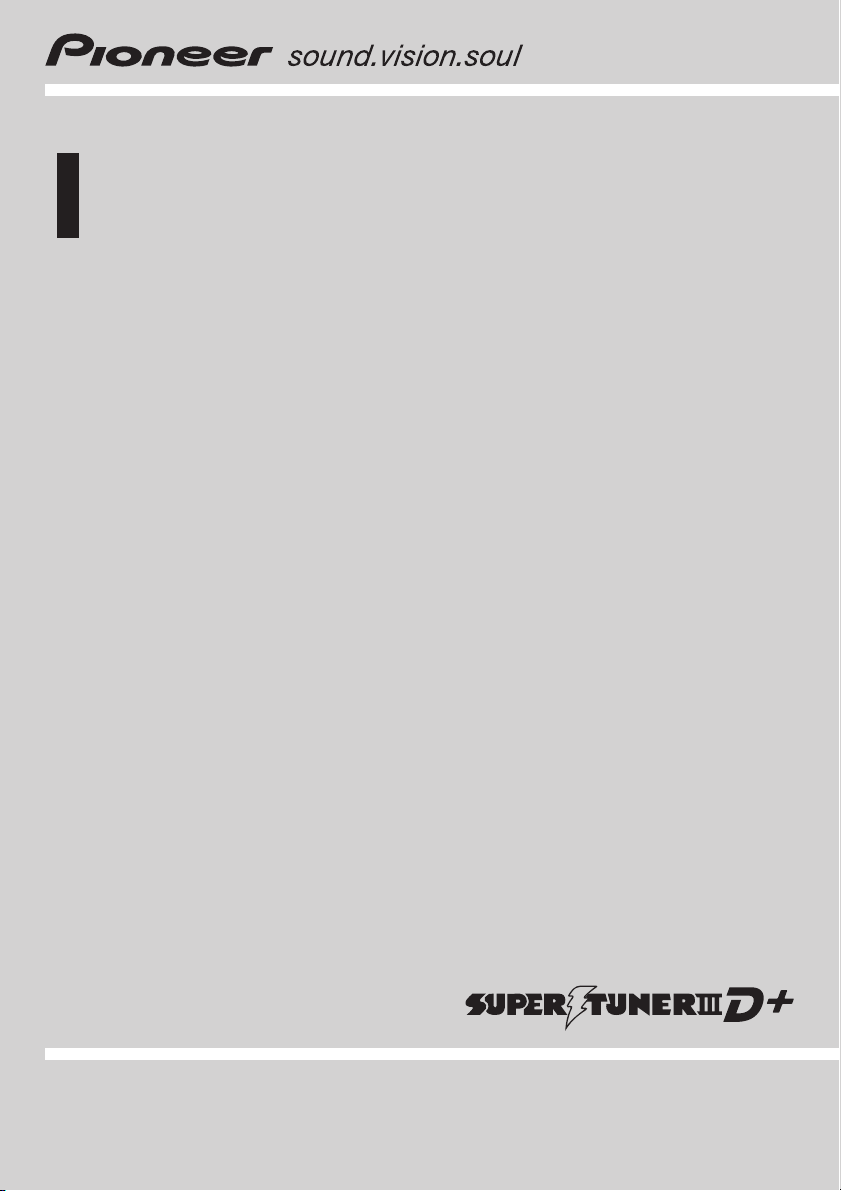
Manual de instrucciones
Reproductor de DVD-A/DVD-V/VCD/CD/MP3/WMA/
AAC/DivX/JPEG de alta potencia con sintonizador de
FM/AM, DSP y control de CD múltiple
AVH-P7850DVD
Español
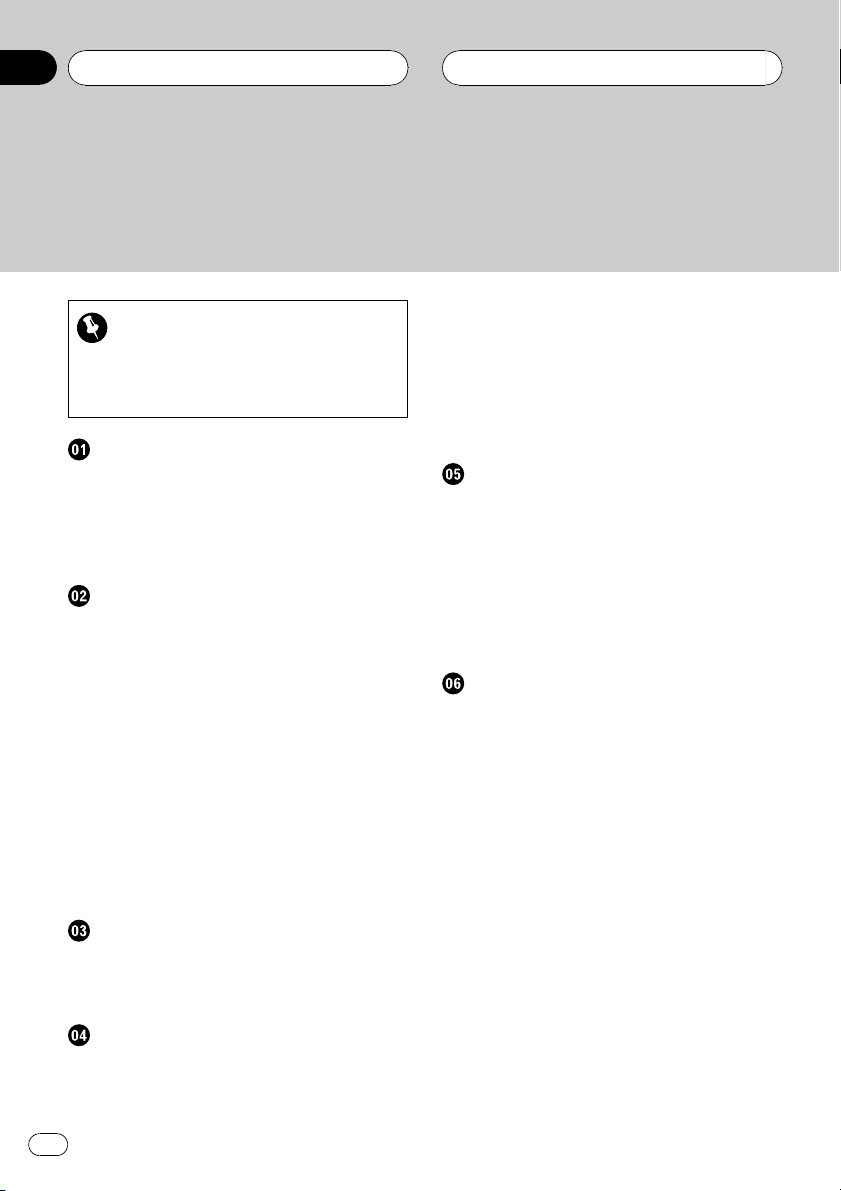
Contenido
Gracias por haber comprado este producto Pioneer.
Lea con detenimiento estas instrucciones sobre el funcionamiento del aparato,
para que pueda darle el mejor uso posible. Una vez que las haya leído, conserve
este manual en un lugar seguro para consultarlo en el futuro.
Asegúrese de leer estas secciones
! Discos reproducibles 9
! Números de región de discos DVD vídeo 9
! Cuando una operación está prohibida 14
Precauciones
INSTRUCCIONES DE SEGURIDAD
IMPORTANTES 7
Para garantizar la conducción segura del
vehículo 7
Para evitar la descarga de la batería 8
Antes de comenzar
Acerca de esta unidad 9
Acerca de este manual 10
Características 10
Acerca de WMA 12
Acerca de AAC 12
Acerca de DivX 12
Para proteger la pantalla LCD 13
Para visualizar la pantalla LCD con
comodidad 13
Qué indican las marcas de los DVD 13
Reinicialización del microprocesador 14
Modo de demostración de
características 14
Uso y cuidado del mando a distancia 15
Qué es cada cosa
Unidad principal 16
Display secundario 17
Mando a distancia 18
Funciones básicas
Encendido de la unidad y selección de una
fuente 22
Ajuste del volumen 23
Apagado de la unidad 23
Uso del display trasero 23
Funciones básicas del teclado táctil 24
Apertura y cierre del panel LCD 26
Protección del producto contra robo 27
Funciones básicas del reproductor de DVD
incorporado 28
Sintonizador
Para escuchar la radio 30
Almacenamiento y recuperación de
frecuencias 30
Introducción a las funciones avanzadas del
sintonizador 31
Sintonización de señales fuertes 31
Almacenamiento de las frecuencias de radio
más fuertes 32
Reproducción de discos DVD
Para ver un DVD vídeo 33
Para escuchar un DVD audio 34
Uso del menú de DVD 35
Exploración de imágenes fijas 36
Retroceso o avance hasta otro título o
grupo 36
Reanudación de la reproducción
(Marcador) 36
Reproducción cuadro a cuadro 37
Reproducción en cámara lenta 37
Búsqueda de la parte que desea
reproducir 37
Cambio del idioma del audio durante la
reproducción (Multi-audio) 38
Cambio del idioma de los subtítulos durante
la reproducción (Multi-subtítulos) 38
Cambio del ángulo de visión durante la
reproducción (Multi-ángulo) 39
Reproducción automática de DVD 39
2
Es
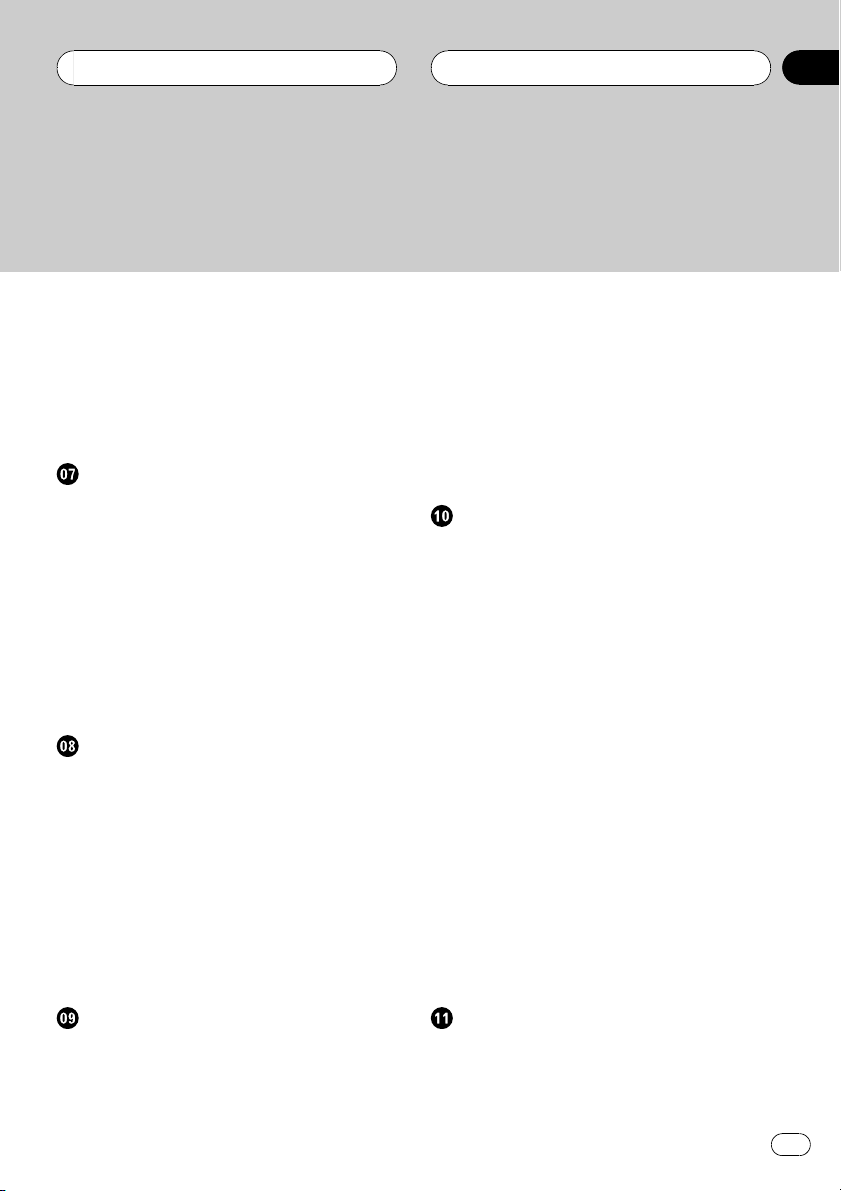
Contenido
Introducción al funcionamiento avanzado del
DVD 40
Repetición de reproducción 40
Reproducción de las pistas en orden
aleatorio 40
Exploración de pistas 40
Selección de la salida de audio 41
Reproducción de vídeo CD
Para ver un vídeo CD 42
Reproducción PBC 43
Reproducción cuadro a cuadro 43
Reproducción en cámara lenta 43
Búsqueda de la escena deseada, inicio de la
reproducción a partir del tiempo
especificado 44
Introducción a las funciones avanzadas de
vídeo CD 44
Repetición de reproducción 44
Selección de la salida de audio 45
Reproducción de CD
Para escuchar un CD 46
Selección de pistas de la lista de títulos de
las pistas 46
Visualización de información de texto de
discos CD TEXT 47
Introducción a las funciones avanzadas de
CD 47
Repetición de reproducción 47
Reproducción de las pistas en orden
aleatorio 48
Exploración de las pistas de un CD 48
Visualización de la información de un fichero
MP3/WMA/AAC 50
Introducción a las funciones avanzadas del
reproductor de DVD incorporado (MP3/
WMA/AAC) 51
Repetición de reproducción 51
Reproducción de las pistas en orden
aleatorio 51
Exploración de carpetas y pistas 51
Reproducción de ficheros DivX/JPEG
Para ver un fichero DivX/JPEG 53
Visualización de un slideshow JPEG 54
Reproducción de contenido del DivX®
VOD 54
Selección de ficheros de la lista de nombres
de ficheros 55
Visualización de información de texto de un
disco DivX/JPEG 55
Reproducción cuadro a cuadro 55
Reproducción en cámara lenta 55
Búsqueda de la parte que desea
reproducir 56
Cambio del idioma del audio durante la
reproducción (Multi-audio) 56
Cambio del idioma de los subtítulos durante
la reproducción (Multi-subtítulos) 56
Introducción a las funciones avanzadas del
reproductor de DVD incorporado (DivX/
JPEG) 57
Repetición de reproducción 57
Reproducción de los ficheros en orden
aleatorio 57
Reproducción de ficheros MP3/WMA/
AAC
Para escuchar un MP3/WMA/AAC 49
Selección de pistas de la lista de nombres de
ficheros 50
Reproductor de CD múltiple
Para escuchar un CD 58
Pausa de la reproducción de un CD 59
Selección de pistas de la lista de títulos de
las pistas 59
3
Es
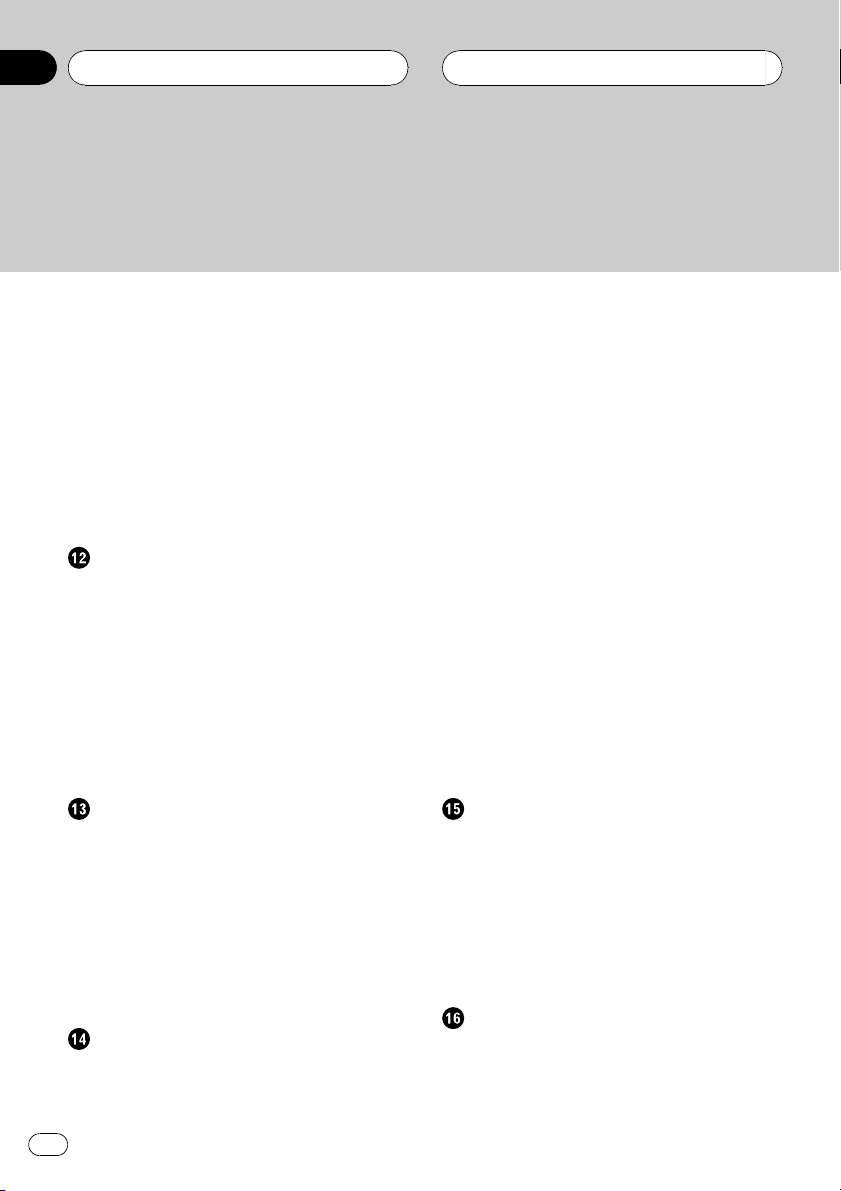
Contenido
Visualización de información de texto de
discos CD TEXT 59
Introducción a las funciones avanzadas del
reproductor de CD múltiple 60
Repetición de reproducción 60
Reproducción de las pistas en orden
aleatorio 60
Exploración de CD y pistas 61
Uso de la compresión y del enfatizador de
graves 61
Uso de listas de reproducción ITS 61
Para reproducir canciones en el iPod
Para escuchar canciones en su iPod 64
Para buscar una canción 64
Para poner en pausa una canción 65
Visualización de información de texto en el
iPod 65
Visualización de información de la
canción 65
Repetición de reproducción 65
Reproducción de las canciones en un orden
aleatorio (selección aleatoria) 66
Bluetooth Audio
Escuchar canciones en BT Audio
(reproductor de audio Bluetooth) 67
Función 69
Conexión de un reproductor de audio
Bluetooth 69
Desconexión de un reproductor de audio
Bluetooth 69
Visualización de la dirección BD (Bluetooth
Device) 69
Teléfono Bluetooth
Función manos libres con teléfonos móviles
provistos de tecnología inalámbrica
Bluetooth 70
Configuración de la función manos
libres 71
Funciones básicas manos libres 72
Introducción al uso avanzado de la función
manos libres 73
Conexión de un teléfono móvil 73
Desconexión de un teléfono móvil 73
Registro del teléfono móvil conectado 74
Eliminación de un teléfono registrado 74
Conexión a un teléfono móvil registrado 74
Uso del Directorio de teléfonos 75
Uso del Historial de llamadas 77
Uso de números prefijados 77
Realización de una llamada ingresando el
número de teléfono 78
Borrado de la memoria 79
Ajuste de la respuesta automática 79
Ajuste del rechazo automático 79
Cambio del tono de llamada 79
Cancelación del eco y reducción de
ruido 79
Visualización de la dirección BD (Bluetooth
Device) 79
Sintonizador de TV
Uso del televisor 80
Almacenamiento y recuperación de
emisoras 81
Introducción a las funciones avanzadas del
sintonizador de TV 81
Almacenamiento consecutivo de las
emisoras con las señales más fuertes 81
Selección del grupo de áreas 82
Reproductor de DVD
Reproducción de un disco 83
Encendido y apagado del reproductor de
DVD 84
Selección de un disco 84
4
Es
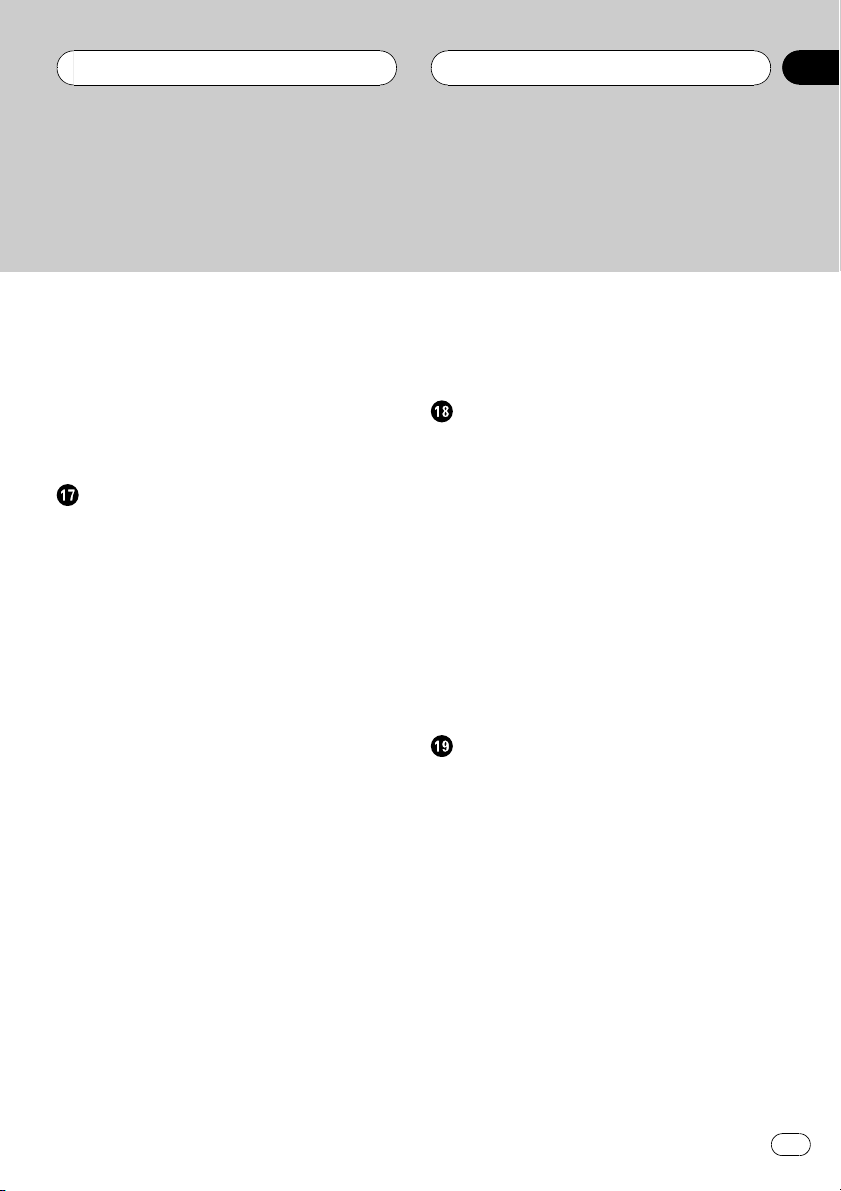
Contenido
Introducción a las funciones avanzadas del
reproductor de DVD 85
Repetición de reproducción 85
Reproducción de las pistas en orden
aleatorio 85
Exploración de las pistas de un CD/MP3/
WMA 86
Selección de la salida de audio 86
Ajustes de audio
Introducción a las funciones DSP
incorporadas 87
Introducción a los ajustes de audio 89
Uso del ajuste del balance 89
Ajuste de los niveles de la fuente 90
Uso del control directo 90
Escucha con sonido envolvente 91
Uso del control de gama dinámica 92
Uso de la función “down-mix” 93
Cambio de los ajustes de sonido 93
Cambio entre la salida multicanal y la salida
de 2 canales 93
Introducción a los ajustes de sonido 94
Uso del selector de posición 94
Recuperación de las curvas de
ecualización 95
Ajuste del ecualizador paramétrico de 3
bandas 96
Ajuste del ecualizador gráfico de 13
bandas 97
Ajustes de los altavoces 98
Uso de la frecuencia de corte 99
Uso de la alineación temporal 101
Ajuste de los niveles de salida de los
altavoces 101
Uso del autoecualizador 103
Almacenamiento de los ajustes de audio en
memoria 103
Edición del nombre de los ajustes de
sonido 103
TA y EQ automáticos (alineación temporal y
ecualización automáticas) 104
Configuración
Introducción a los ajustes de
configuración 107
Ajuste de la entrada de AV 107
Ajuste de la función de apertura
automática 109
Ajuste de la posición de deslizamiento del
panel LCD 109
Ajuste del reloj 109
Ajuste de vídeo del display trasero 109
Cambio del ajuste del atenuador de luz del
display inferior 110
Ajuste del contraste del display
secundario 110
Cambio del idioma de la PRECAUCIÓN 110
Configuración del reproductor de DVD
Introducción a los ajustes de configuración
del DVD 111
Ajuste del idioma de los subtítulos 111
Ajuste del idioma del audio 112
Ajuste del idioma de menús 112
Activación o desactivación de los subtítulos
de ayuda 112
Ajuste de la visualización del icono de
ángulo 112
Ajuste de la relación de aspecto 113
Ajuste del control de padres 113
Ajuste de la imagen fija 114
Para reproducir grupos adicionales 114
Visualización del código de registro de DivX®
VOD 115
Ajuste del tipo de código del mando a
distancia 115
5
Es
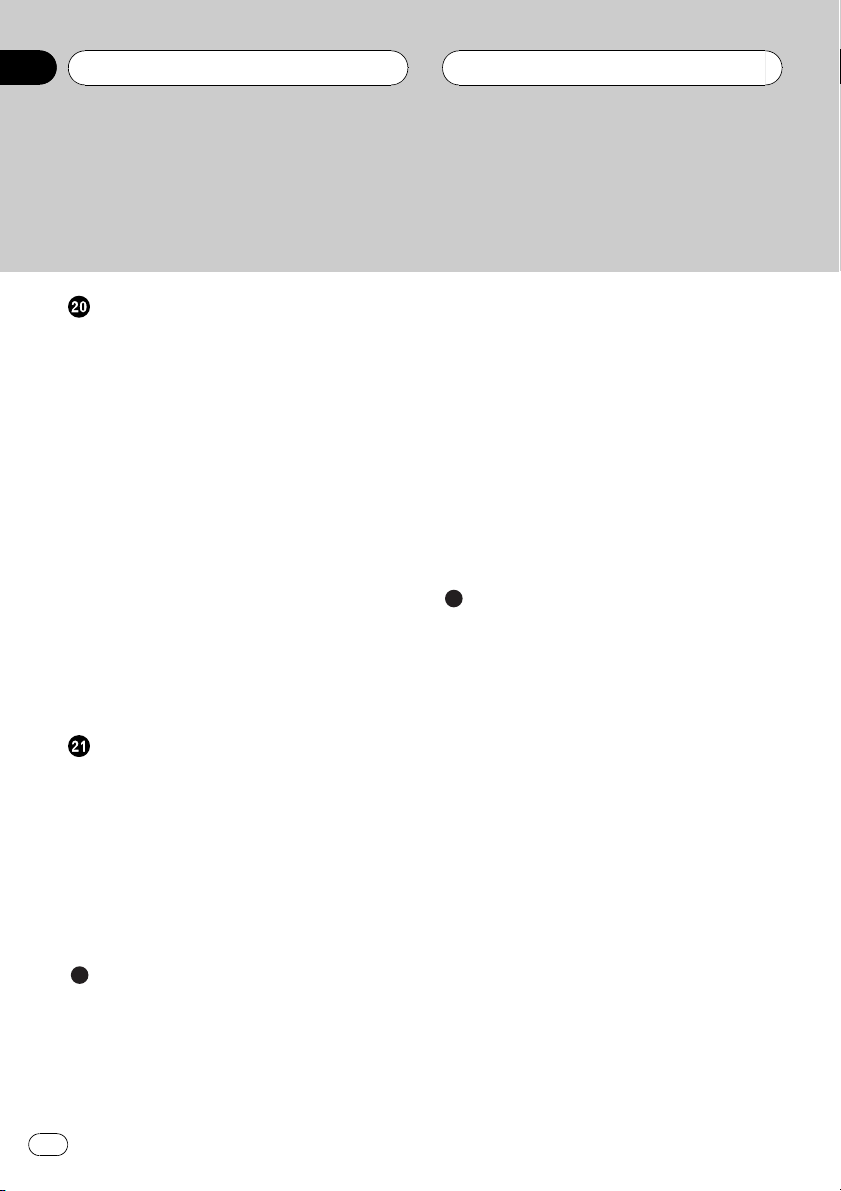
Contenido
Ajustes iniciales
Configuración de los ajustes iniciales 116
Ajuste del paso de sintonía de FM 116
Ajuste del paso de sintonía de AM 116
Cambio del tono de advertencia 117
Cambio del ajuste de un equipo
auxiliar 117
Corrección de distorsiones del sonido 117
Cambio del silenciamiento/atenuación del
sonido 117
Cambio de la reproducción automática de
discos 118
Restablecimiento de las funciones de
audio 118
Cambio del modo de ajuste del DSP 118
Ajuste de la entrada óptica 118
Ajuste de la señal de TV 119
Ingreso del código PIN para la conexión
inalámbrica Bluetooth 119
Ajuste del indicador de seguridad 119
Otras funciones
Cambio de la pantalla en el display
secundario 120
Ajuste de la pantalla 120
Selección de la visualización de fondo 122
Ajuste de las posiciones de respuesta del
teclado táctil (calibración del teclado
táctil) 122
Uso de la fuente AUX 123
Uso del botón PGM 123
Discos CD-R/CD-RW 131
Discos dobles 131
Ficheros MP3, WMA y AAC 131
Acerca de las carpetas y los ficheros MP3/
WMA/AAC 133
Ficheros de imagen JPEG 134
Ficheros de vídeo DivX 134
Uso correcto del display 135
Tabla de códigos de idioma para el
DVD 137
Planilla de valores de ajuste del DSP 138
Glosario 140
Especificaciones 144
Indice 146
Información adicional
Solución de problemas 125
Mensajes de error 127
Comprensión de los mensajes de error de los
ajustes TA y EQ automáticos 128
Reproductor de DVD y cuidados 130
Discos DVD 130
6
Es
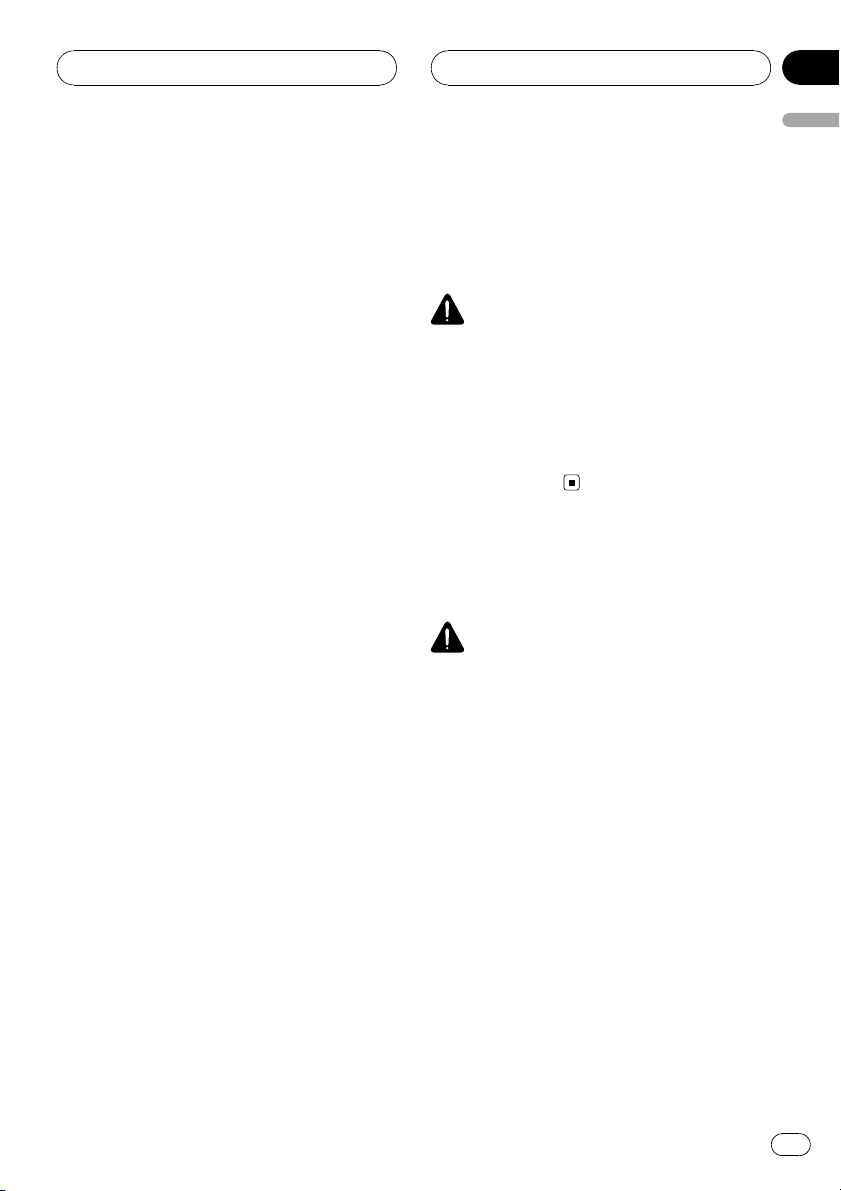
Precauciones
Sección
01
Precauciones
INSTRUCCIONES DE
SEGURIDAD IMPORTANTES
Lea todas estas instrucciones sobre el display
y consérvelas para consultarlas en el futuro.
1 Lea todo este manual con suma atención
antes de utilizar el display.
2 Conserve este manual a mano para que
pueda consultar los procedimientos de
operación y la información sobre seguridad cuando sea necesario.
3 Preste mucha atención a todas las adver-
tencias que se indican en este manual y
siga las instrucciones con cuidado.
4 No permita que otras personas utilicen
este sistema hasta que hayan leído y comprendido las instrucciones sobre el funcionamiento del aparato.
5 No instale el display en un lugar que (i)
pueda obstaculizar la visión del conductor, (ii) pueda alterar el funcionamiento de
los sistemas operativos o los dispositivos
de seguridad del vehículo, en particular
las airbags y los botones de luces de seguridad o (iii) pueda afectar la capacidad
del conductor para manejar el vehículo de
manera segura.
6 No haga funcionar el display si al hacerlo
desvía de alguna manera su atención de
la conducción segura de su vehículo. Observe siempre las reglas de conducción
segura y obedezca todas las leyes de tráfico existentes. Si tiene dificultades para
hacer funcionar el sistema o leer el display, estacione el vehículo en un lugar seguro y haga los ajustes necesarios.
7 Recuerde usar siempre el cinturón de se-
guridad cuando conduzca el vehículo. En
caso de accidente, las lesiones pueden ser
mucho más graves si el cinturón de seguridad no está debidamente abrochado.
8 Nunca use auriculares mientras conduce.
9 Para promover la seguridad, ciertas fun-
ciones están desactivadas a menos que se
active el freno de mano y el vehículo no
esté en movimiento.
10 Nunca fije el volumen del display tan alto
que no pueda escuchar el tráfico exterior
y los vehículos de emergencia.
ADVERTENCIA
! No trate de instalar o reparar el display
usted mismo. La instalación o la reparación del display por parte de personas sin
capacitación y experiencia en equipos
electrónicos y accesorios para automóviles puede ser peligrosa y puede exponerle
al riesgo de sufrir una descarga eléctrica u
otros peligros.
Para garantizar la conducción
segura del vehículo
ADVERTENCIA
! EL CABLE VERDE CLARO DEL CONEC-
TOR DE ALIMENTACIÓN ESTÁ DISEÑADO PARA DETECTAR SI ELVEHÍCULO
ESTÁ ESTACIONADO Y DEBE CONECTARSE CON EL LADO DE LA FUENTE DE
ALIMENTACIÓN DEL INTERRUPTOR
DEL FRENO DE MANO. LA CONEXIÓN O
EL USO INCORRECTO DE ESTE CABLE
PUEDE INFRINGIR LAS LEYES PERTINENTES Y OCASIONAR LESIONES FÍSICAS O DAÑOS GRAVES.
! Para evitar el riesgo de daños y lesiones y la
posible violación de las leyes pertinentes, esta
unidad no debe usarse con una pantalla que
sea visible para el conductor.
7
Es
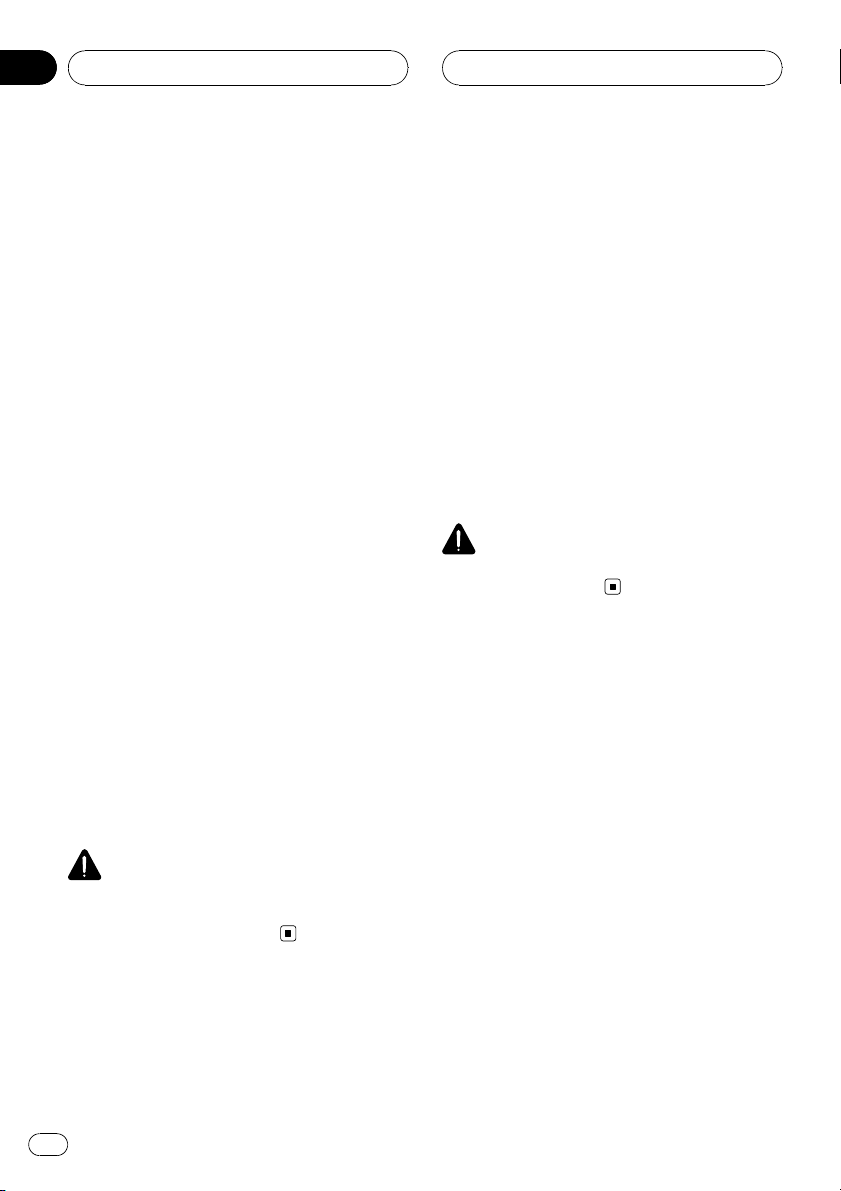
Sección
01
Precauciones
! Para evitar el riesgo de accidente y la posible
violación de las leyes pertinentes, el display
delantero para DVD o TV (que se vende por separado) nunca debe usarse mientras se conduce el vehículo. El display trasero no debe
ubicarse en un lugar que distraiga la atención
visual del conductor.
! En algunos países o estados, puede ser ilícita
la visualización de imágenes en un display
dentro de un vehículo, incluso por otras personas que no sean el conductor. En los casos en
que resulten aplicables, estas normas deben
respetarse y no deben usarse las funciones de
DVD de esta unidad.
Si intenta ver un DVD, Video CD o TV mientras
conduce, en el display delantero aparecerá
Viewing of front seat video source while
driving is strictly prohibited.
Para ver un DVD, un vídeo CD o un programa
de TV en el display delantero, estacione el
automóvil en un lugar seguro y active el freno
de mano.
Al utilizar un display conectado
con la salida REAR DISPLAY OUT
La salida REAR DISPLAY OUT de esta unidad
sirve para conectar un display que permita a
los pasajeros de los asientos traseros ver un
DVD o un programa de TV.
Para evitar la descarga de
la batería
Asegúrese de que el motor del vehículo esté
en marcha cuando utilice esta unidad. En
caso contrario, se podría agotar la batería.
! Cuando la unidad no tiene alimentación
debido a la sustitución de la batería del vehículo o por una razón similar, el microordenador de la unidad se reajustará a su
estado inicial, excepto para los ajustes de
audio. Aunque la información de ajustes
de audio se almacena en la unidad durante
varias horas, recomendamos que registre
los datos. Puede rellenar los datos en la
hoja en 138.
ADVERTENCIA
No utilice la unidad con un vehículo que no cuente con la posición ACC.
ADVERTENCIA
NUNCA instale el display trasero en un lugar
que permita al conductor ver un DVD o un programa de TV mientras maneja.
8
Es
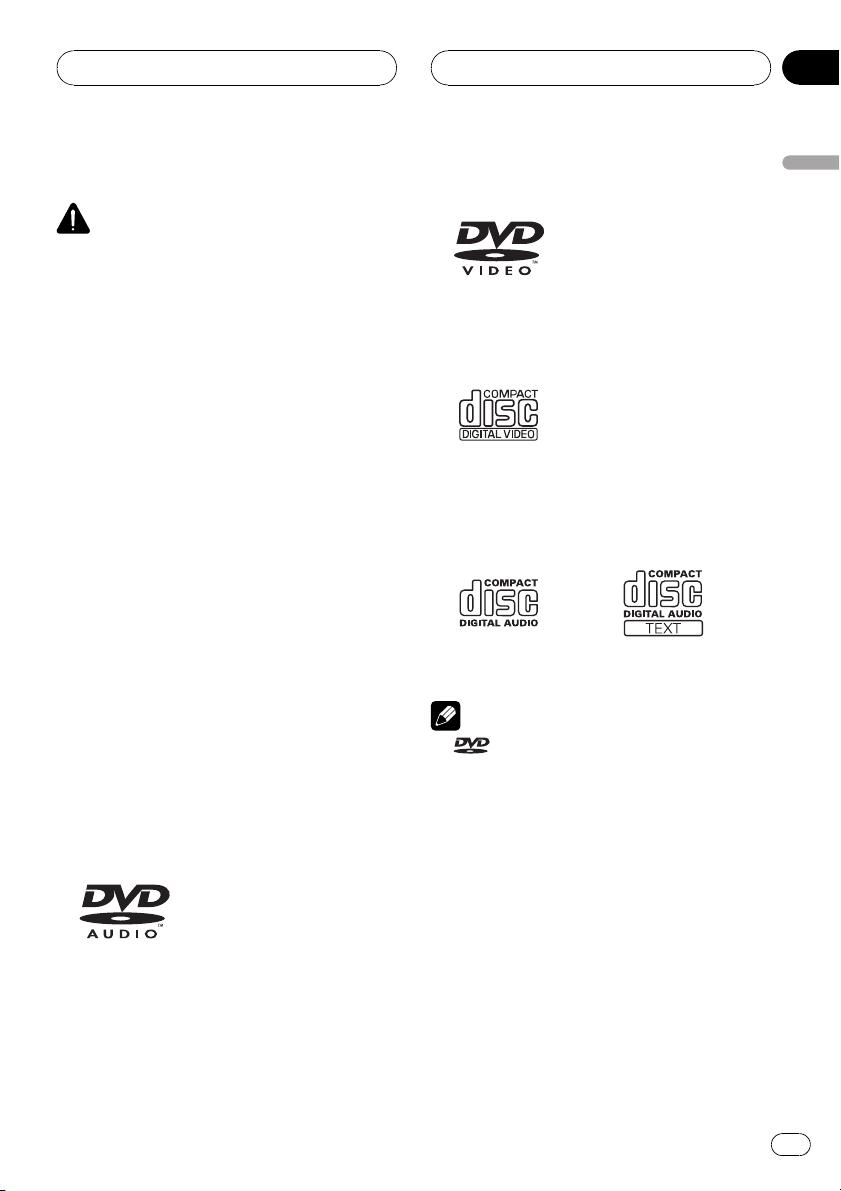
Antes de comenzar
Sección
02
Acerca de esta unidad
PRECAUCIÓN
! No permita que esta unidad entre en contacto
con líquidos, ya que ello puede producir una
descarga eléctrica. Además, el contacto con
líquidos puede causar daños en la unidad,
humo y recalentamiento.
! Conserve este manual a mano para que
pueda consultar los procedimientos de operación y las precauciones cuando sea necesario.
! Mantenga siempre el volumen lo suficiente-
mente bajo como para que pueda escuchar
los sonidos que provienen del exterior del vehículo.
! Proteja esta unidad de la humedad.
! Si se desconecta o se descarga la batería, la
memoria preajustada se borrará y se debe reprogramarla.
! Si esta unidad no funciona correctamente, co-
muníquese con su concesionario o el servicio
técnico oficial de Pioneer más próximo a su
domicilio.
Discos reproducibles
En este reproductor se pueden utilizar los discos DVD, vídeo CD y CD que tienen los logos
que se muestran a continuación.
DVD audio
DVD vídeo
Vídeo CD
CD
Notas
!
! En este reproductor sólo se pueden utilizar los
es una marca comercial de DVD For-
mat/Logo Licensing Corporation.
discos que tienen las marcas antes mencionadas.
Antes de comenzar
Números de región de discos
DVD vídeo
Los discos DVD vídeo que tengan números de
región incompatibles no pueden reproducirse
en este reproductor. El número de región del
reproductor puede encontrarse en la parte inferior de esta unidad.
Es
9
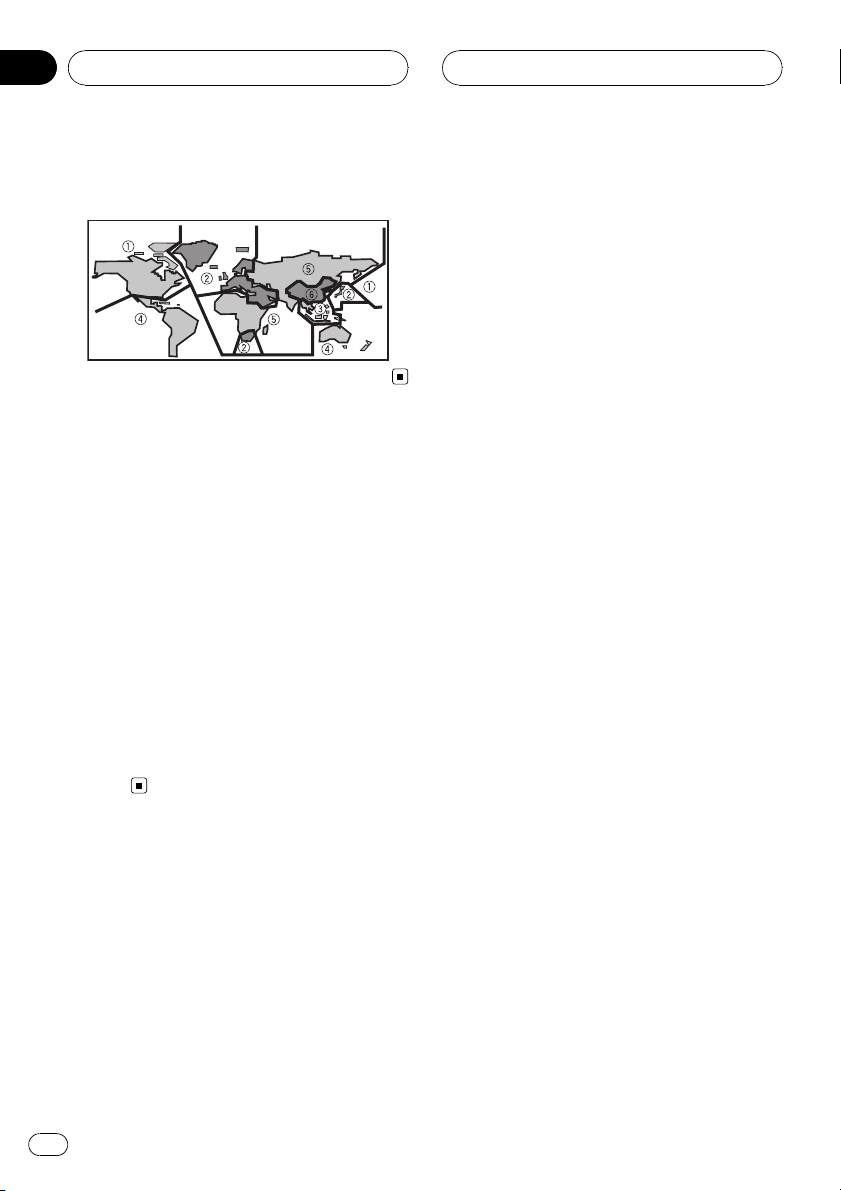
Sección
02
Antes de comenzar
En la siguiente figura se ilustran las regiones y
sus números correspondientes.
Acerca de este manual
Esta unidad viene con diversas funciones sofisticadas que garantizan una recepción y un
funcionamiento de calidad superior. Por sus
características de diseño, todas las funciones
se pueden usar con gran facilidad; sin embargo, muchas de ellas necesitan una explicación. Este manual le ayudará a aprovechar
todo el potencial que ofrece esta unidad y a
disfrutar al máximo del placer de escuchar.
Le recomendamos que se familiarice con las
funciones y su operación leyendo el manual
antes de utilizar esta unidad. Es muy importante que lea y observe los mensajes de AD-
VERTENCIA y PRECAUCIÓN en este
manual.
Vídeo CD con compatibilidad PBC
Se pueden reproducir discos vídeo CD que vienen con la función PBC (control de reproducción).
Reproducción de CD
Se pueden reproducir CD de música, CD-R y
RW.
Reproducción de ficheros MP3
Se pueden reproducir ficheros MP3 grabados
en CD-R/RW/ROM y DVD-R/RW/ROM (grabaciones según la norma ISO9660 Nivel 1/Nivel
2).
! La venta de este producto sólo otorga una
licencia para su uso privado, no comercial.
No otorga ninguna licencia ni concede ningún derecho a utilizar este producto en
transmisiones comerciales (es decir, lucrativas) en tiempo real (terrestres, vía satélite,
por cable y/o por cualquier otro medio),
transmisiones/streaming por internet, intranets y/u otras redes o en otros sistemas
de distribución de contenido electrónico,
como por ejemplo, aplicaciones de pago
por escucha (pay-audio) o audio bajo demanda (audio-on-demand). Se necesita
una licencia independiente para su uso co mercial. Para obtener más información, visite la página web
http://www.mp3licensing.com.
Características
Funcionamiento del teclado táctil
Se puede utilizar esta unidad con un teclado
táctil.
Reproducción de DVD audio
Se pueden reproducir discos DVD audio.
Reproducción de DVD vídeo
Se pueden reproducir discos DVD vídeo y
DVD-R/RW (modo vídeo).
10
Es
Reproducción de ficheros WMA
Se pueden reproducir ficheros WMA grabados
en CD-R/RW/ROM y DVD-R/RW/ROM (grabaciones según la norma ISO9660 Nivel 1/Nivel
2).
Reproducción de ficheros AAC
Se pueden reproducir ficheros AAC grabados
en CD-R/RW/ROM y DVD-R/RW/ROM (grabaciones según la norma ISO9660 Nivel 1/Nivel
2).
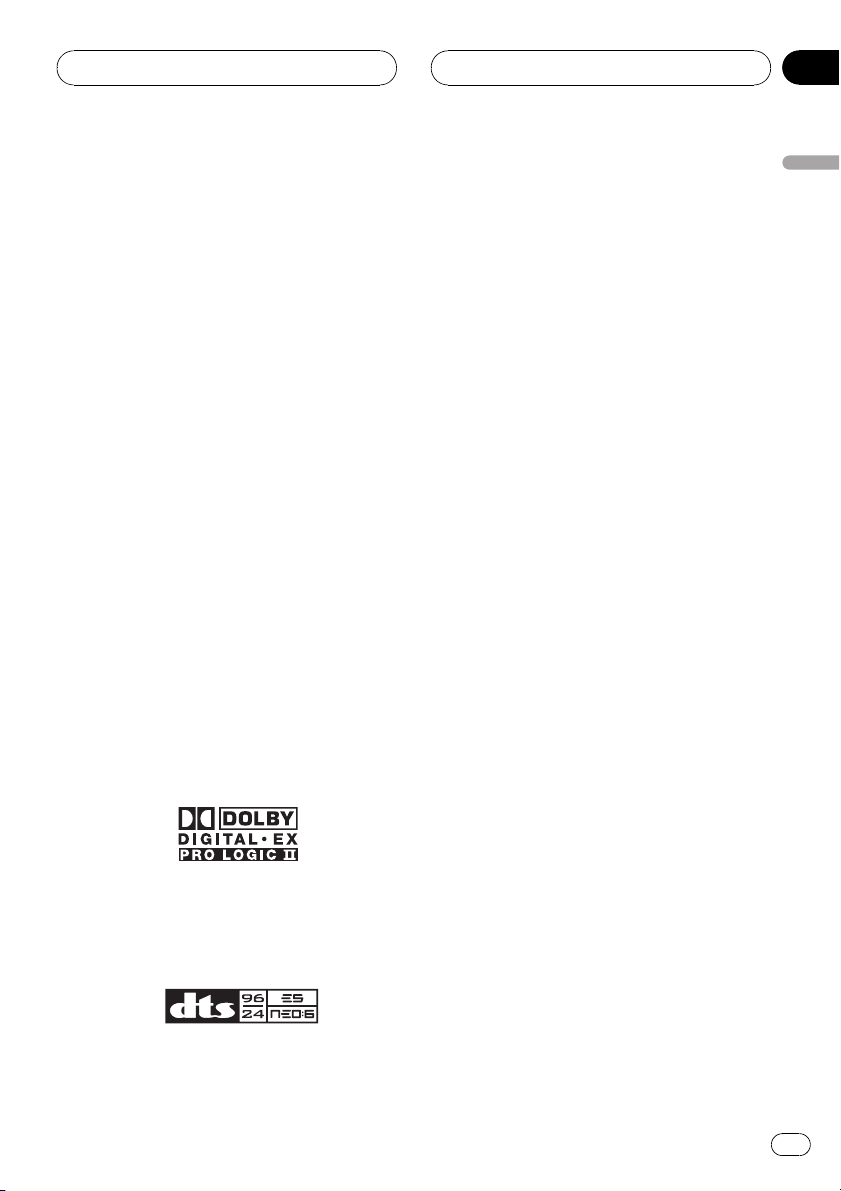
Antes de comenzar
Sección
02
Reproducción de ficheros de vídeo
®
DivX
Se pueden reproducir ficheros de vídeo DivX
grabados en CD-R/RW/ROM y DVD-R/RW/
ROM.
Reproducción de ficheros de imagen
JPEG
Se pueden reproducir ficheros de imagen
JPEG grabados en CD-R/RW/ROM.
NTSC, PAL, PAL-M (para Sudamérica) y
compatibilidad SECAM (para Rusia)
Esta unidad es compatible con el sistema
NTSC/PAL/PAL-M/SECAM. Al conectar otros
componentes a esta unidad, asegúrese de
que sean compatibles con el sistema de vídeo.
De lo contrario, las imágenes no se reproducirán correctamente.
Compatibilidad Dolby Digital EX/DTSES
Podrá disfrutar de la atmósfera y del placer
que ofrece el software para música y películas
en DVD con grabaciones de 5.1 canales.
! Fabricado bajo licencia de Dolby Laborato-
ries. “Dolby”, “Pro Logic” y el símbolo de la
doble D son marcas comerciales de Dolby
Laboratories.
! “DTS”, “DTS-ES”, “Neo:6”,y“DTS 96/24” son
marcas comerciales de Digital Theater
Systems, Inc.
Multi-aspecto
Se puede cambiar el display entre las opciones Widescreen, Letter Box y Panscan.
Multi-audio
Se puede cambiar entre los distintos sistemas
de audio grabados en un DVD, según se
desee.
Multi-subtítulos
Se puede cambiar entre los distintos idiomas
de los subtítulos grabados en un DVD, según
se desee.
Multi-ángulo
Se puede cambiar entre los distintos ángulos
de visión de una escena grabada en un DVD,
según se desee.
Función de teléfono de manos libres
Con el adaptador Bluetooth (p. ej., CDBTB100), esta unidad permite utilizar sin problemas la función de teléfono de manos libres,
gracias a la tecnología inalámbrica Bluetooth.
! En algunos países no se comercializa el
CD-BTB100.
Compatibilidad con reproductor de
audio Bluetooth
Con el adaptador Bluetooth (p. ej., CDBTB100), puede controlar el reproductor de
audio Bluetooth que utiliza tecnología inalámbrica Bluetooth.
! En algunos países no se comercializa el
CD-BTB100.
Compatibilidad iPod®
Cuando usa esta unidad con un adaptador
Pioneer para iPod (CD-IB100II) (se vende por
separado), puede controlar un iPod con un conector del Dock.
! iPod es una marca comercial de Apple
Computer, Inc., registrada en los EE.UU. y
otros países.
Antes de comenzar
11
Es
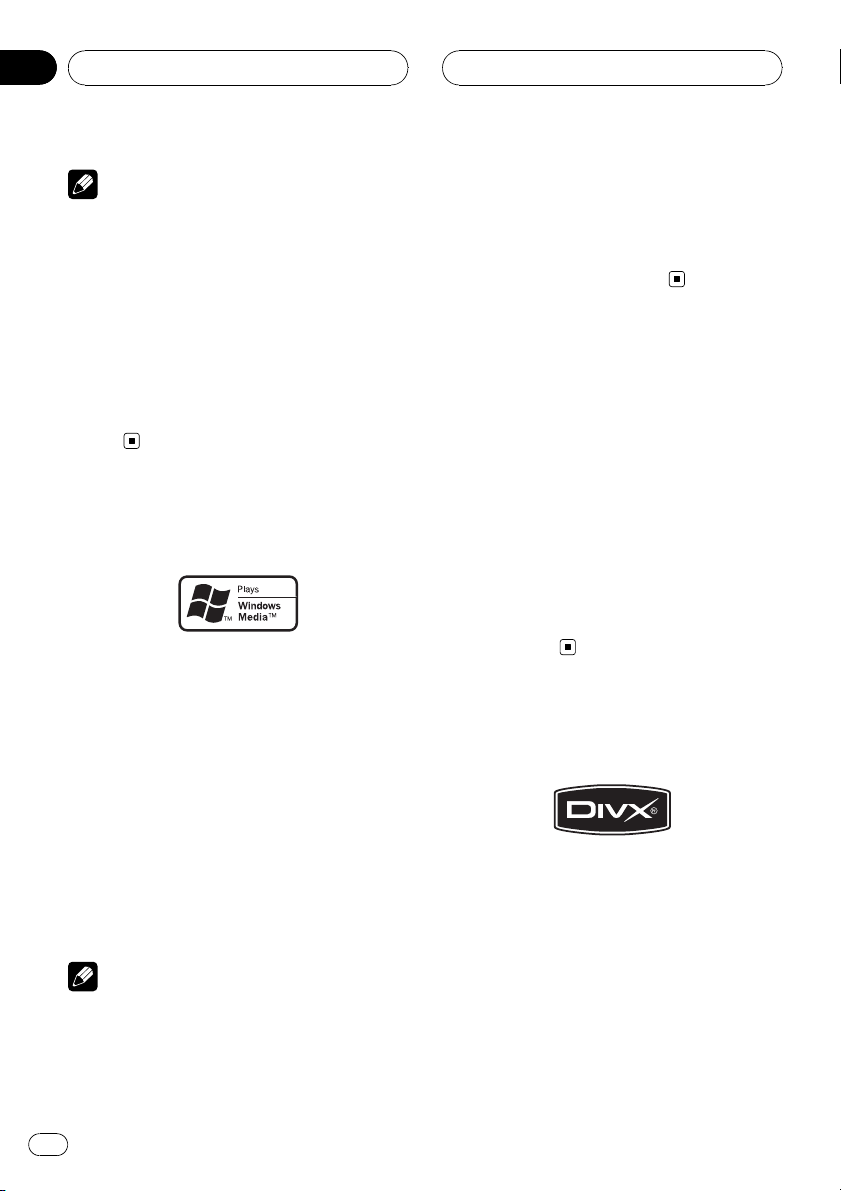
Sección
02
Antes de comenzar
Nota
Este producto incorpora tecnología de protección
de derechos de autor amparada por las reivindicaciones de métodos de determinadas patentes
de los EE.UU. y otros derechos de propiedad intelectual de Macrovision Corporation y otros titulares. Esta tecnología se debe utilizar con la
autorización de Macrovision Corporation y sólo
está concebida para su uso doméstico y para
otros usos limitados de visualización, salvo que
Macrovision Corporation autorice lo contrario.
Queda prohibido el desmontaje o la ingeniería
inversa.
Acerca de WMA
El logo de Windows Media™ impreso en la
caja indica que esta unidad puede reproducir
datos WMA.
WMA es la abreviatura de Windows Media
Audio, y se refiere a la tecnología de compresión de audio desarrollada por Microsoft Corporation. Los datos WMA se pueden cifrar con
la versión 7 o posterior del Windows Media
Player.
! Windows Media y el logo de Windows son
marcas comerciales o registradas de Microsoft Corporation en los EE.UU. y/o en
otros países.
posible que no se visualicen correctamente
los nombres de álbumes y demás información
de texto.
! Es posible que ocurra un pequeño retardo al
iniciar la reproducción de ficheros WMA codificados con datos de imagen.
Acerca de AAC
AAC es la abreviatura de “Advanced Audio Coding” y alude a una norma de tecnología de
compresión de audio usada con MPEG 2 y
MPEG 4.
Es posible usar varias aplicaciones para codificar ficheros AAC, pero los formatos y extensiones de los ficheros varían según la aplicación
utilizada para la codificación.
Esta unidad reproduce ficheros AAC codificados con iTunes
®
versión 4.6.
! iTunes es una marca comercial de Apple
Computer, Inc., registrada en los EE.UU. y
otros países.
Acerca de DivX
Notas
! Esta unidad puede no funcionar correctamen-
te, dependiendo de la aplicación utilizada
para codificar ficheros WMA.
! Según la versión del Windows Media Player
utilizada para codificar los ficheros WMA, es
12
Es
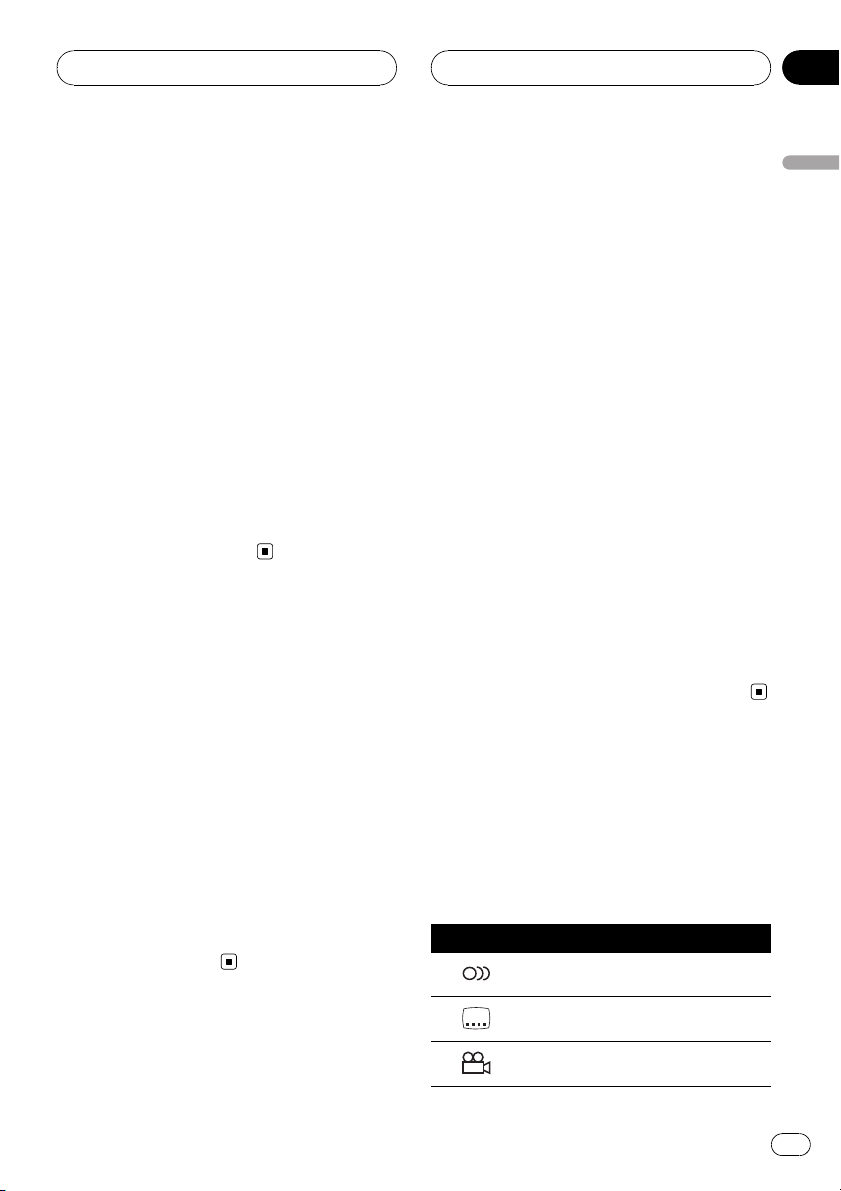
Antes de comenzar
Sección
02
DivX es un formato de vídeo digital comprimido desarrollado por el códec de vídeo DivX
®
de
DivX, Inc. Esta unidad puede reproducir ficheros de vídeo DivX grabados en discos CD-R/
RW/ROM y DVD-R/RW/ROM. Manteniendo la
misma terminología que la de DVD vídeo, los
ficheros de vídeo DivX se denominan “Títulos”.
Cuando ponga nombres a los ficheros/títulos
de un disco CD-R/RW o DVD-R/RW antes de
quemarlos, tenga en cuenta que, de forma
predeterminada, se reproducirán en orden alfabético.
Producto oficial DivX
Reproduce todas las versiones de vídeo DivX
(incluido DivX®6) con reproducción estándar
de ficheros de medios DivX
®
Certified
®
®
! DivX, DivX Certified y los logotipos asocia-
dos son marcas comerciales de DivX, Inc. y
se utilizan bajo licencia.
Para proteger la pantalla LCD
! Mantenga el display fuera del alcance de la
luz solar directa cuando no se utilice esta
unidad. La exposición prolongada a la luz
solar puede causar un fallo de funcionamiento de la pantalla LCD como consecuencia de las altas temperaturas
generadas.
! Al utilizar un teléfono portátil, mantenga la
antena del teléfono alejada del display para
evitar interrupciones del vídeo por la aparición de manchas, rayas de color, etc.
! No toque nunca la pantalla con ningún ob-
jeto que no sea su dedo cuando utilice la
función de panel táctil. La pantalla puede
rayarse fácilmente.
Para visualizar la pantalla
LCD con comodidad
Debido a su construcción, el ángulo de visión
de la pantalla LCD es limitado. Puede ajustar
el ángulo modificando el tamaño de la pantalla o el ajuste de imagen.
Cambio del modo panorámico
Si cambia el tamaño de la pantalla de 4:3 a
16:9, puede ajustar la pantalla para adaptarla
a la imagen de vídeo que esté reproduciendo.
Para obtener más información, consulte Cam-
bio del modo panorámico en la página 120.
Cambio del ajuste de la imagen
Puede realizar ajustes óptimos en la visualización de la imagen modificando BRIGHTNESS,
CONTRAST, COLOR y HUE. También puede
oscurecer o aumentar el brillo de la imagen
con DIMMER.
Para obtener más información, consulte Cam-
bio del ajuste de la imagen en la página 121.
Qué indican las marcas de
los DVD
Se pueden encontrar las siguientes marcas en
las etiquetas y cajas de discos DVD. Indican el
tipo de imágenes y de audio grabados en el
disco y las funciones que se pueden utilizar.
Marca Significado
2
Indica la cantidad de sistemas de
audio.
Indica la cantidad de idiomas de los
2
subtítulos.
Indica la cantidad de ángulos de vi-
3
sión.
Antes de comenzar
13
Es
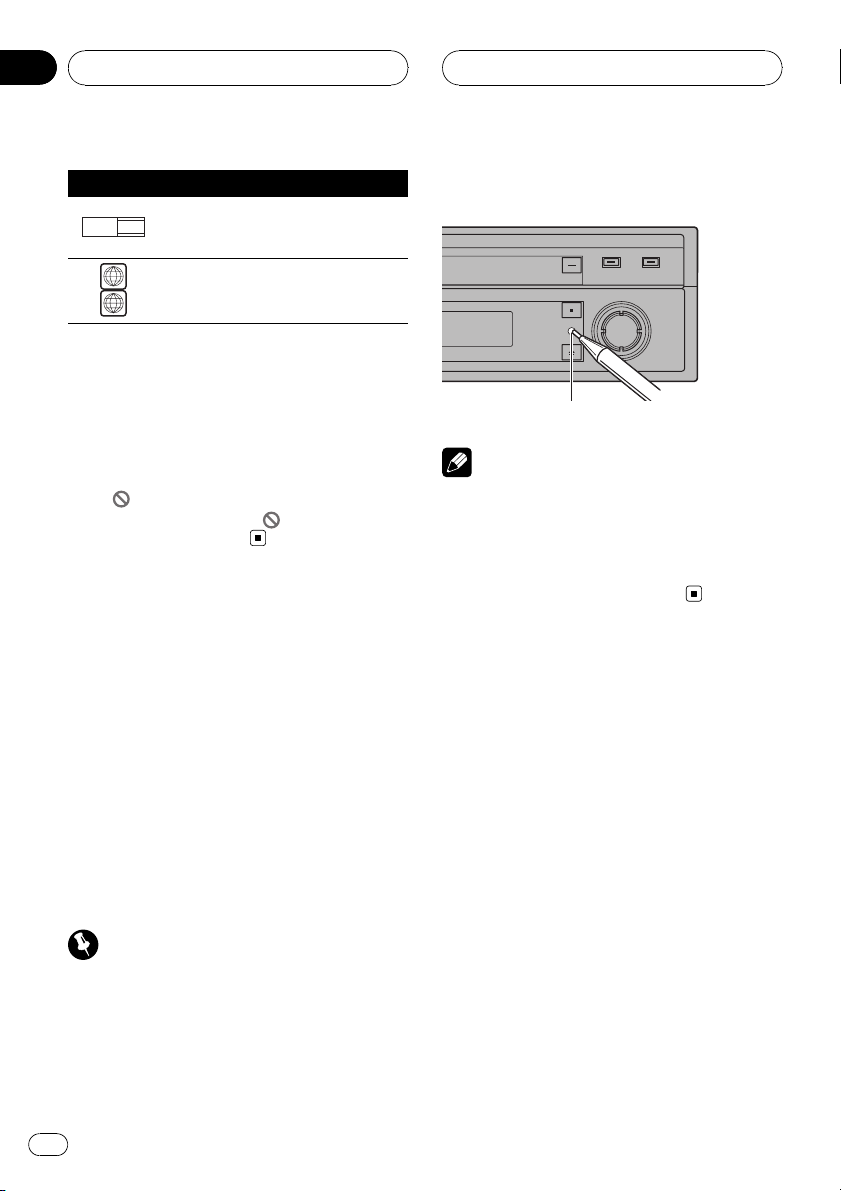
Sección
02
Antes de comenzar
Marca Significado
16 : 9 LB
ALL
Indica el tipo de tamaño de la imagen
(relación de aspecto: relación de
ancho/altura de la pantalla).
4
Indica el número de la región en que
se puede reproducir el disco.
Cuando una operación está
prohibida
Si al ver un DVD intenta realizar una operación, es posible que la programación del disco
no permita hacerla. Cuando esto ocurre, el
icono
! Es posible que el icono
aparece en la pantalla.
no aparezca con
determinados discos.
Reinicialización del
microprocesador
Al presionar RESET se puede reinicializar el
microprocesador y restablecer sus ajustes iniciales sin modificar la información del marcador.
Se debe reinicializar el microprocesador si se
presentan las siguientes condiciones:
! Antes de utilizar esta unidad por primera
vez después de su instalación
! Si la unidad no funciona correctamente
! Cuando aparecen mensajes extraños o in-
correctos en el display
Importante
Al presionar RESET, se borran todos los ajustes
memorizados. Por esta razón, se recomienda que
registre los ajustes en la hoja de la página 138
después de haber realizado los ajustes de audio.
2 Pulse RESET con la punta de un lapicero
u otro instrumento con punta.
Botón RESET
Nota
Después de realizar las conexiones o si desea borrar todos los ajustes guardados en la memoria o
restablecer los ajustes iniciales (de fábrica) de la
unidad, ponga en marcha el motor o coloque la
llave de encendido del automóvil en la posición
ACC ON antes de presionar RESET.
Modo de demostración de
características
La demostración de características se inicia
automáticamente cuando selecciona la fuente
OFF. La demostración continúa mientras la
llave de encendido esté en la posición ACC u
ON. Para cancelar la demostración de características, mantenga presionado
SOUND SETTING. Para reiniciar la demostración de características, mantenga presionado
SOUND SETTING de nuevo. Recuerde que si
este modo de demostración sigue funcionando cuando el motor del vehículo está apagado,
se puede descargar la batería.
1 Gire la llave de contacto a la posición
OFF (apagado).
14
Es
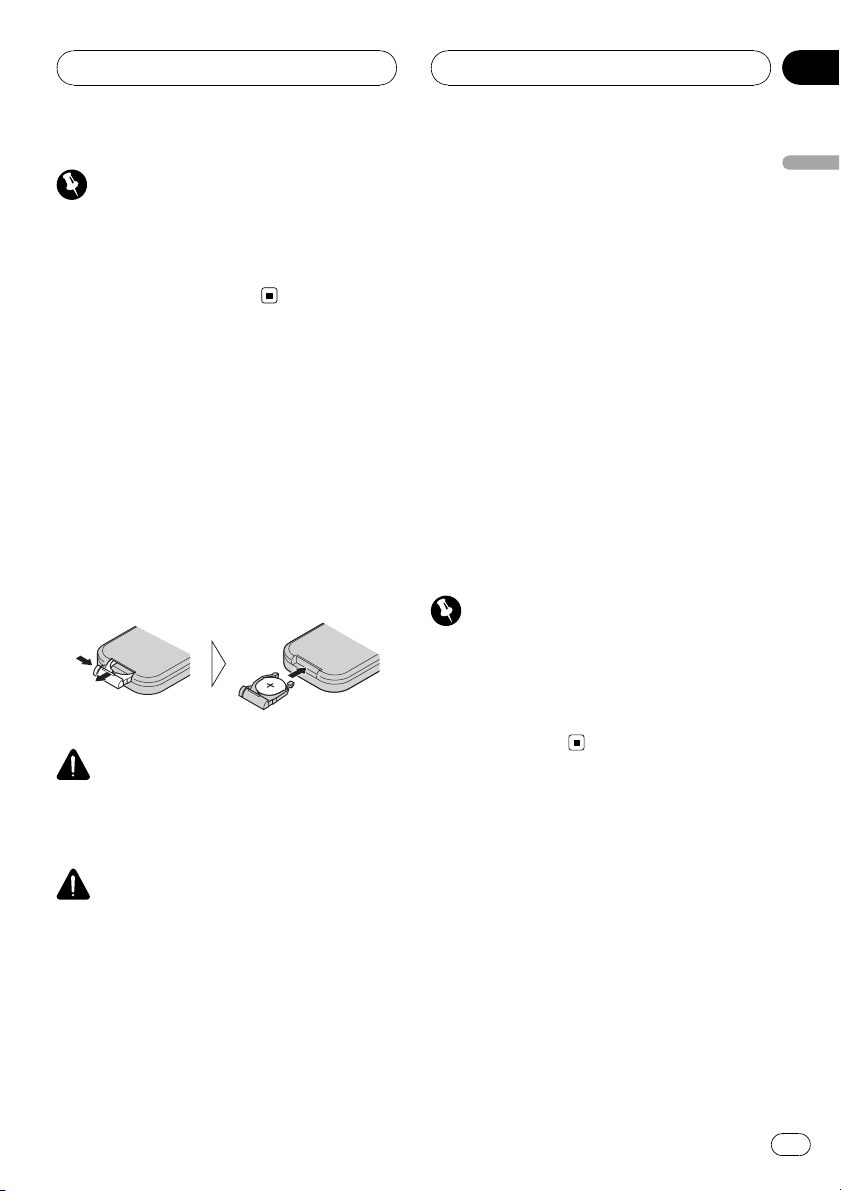
Antes de comenzar
Sección
02
Importante
El cable rojo (ACC) de esta unidad se debe conectar al terminal acoplado con las funciones de
activación/desactivación de la llave de encendido
del automóvil. En caso contrario, se puede descargar la batería del vehículo.
Uso y cuidado del mando a
distancia
Instalación de la batería
Deslice y extraiga la bandeja de la parte posterior del mando a distancia y coloque la batería
con los polos positivo (+) y negativo (–)enla
dirección correcta.
! Al utilizar el mando a distancia por primera
vez, extraiga la película que sobresale de la
bandeja.
ADVERTENCIA
Mantenga la batería fuera del alcance de los
niños. En caso de ingestión accidental, consulte
a un médico de inmediato.
! No guarde la batería con materiales metáli-
cos.
! En el caso de que se produzca una fuga de
fluido de la batería, limpie completamente el
mando a distancia e instale una batería
nueva.
! Para deshacerse de las baterías usadas, cum-
pla con los reglamentos gubernamentales o
las normas de las instituciones públicas ambientales pertinentes, aplicables en su país/
zona.
Uso del mando a distancia
Apunte el mando a distancia hacia la carátula
para utilizarlo.
! Es posible que el mando a distancia no
funcione correctamente si lo expone a la
luz solar directa.
Importante
! No guarde el mando a distancia en lugares ex-
puestos a altas temperaturas o a la luz solar
directa.
! No deje caer el mando a distancia al piso, ya
que puede quedar atascado debajo del freno
o del acelerador.
Antes de comenzar
PRECAUCIÓN
! Utilice una sola batería de litio CR2025 (3 V).
! Extraiga la batería si no piensa utilizar el
mando a distancia durante un mes o más
tiempo.
! No recargue, desarme, caliente ni arroje la ba-
tería al fuego.
! No manipule la batería con herramientas me-
tálicas.
15
Es
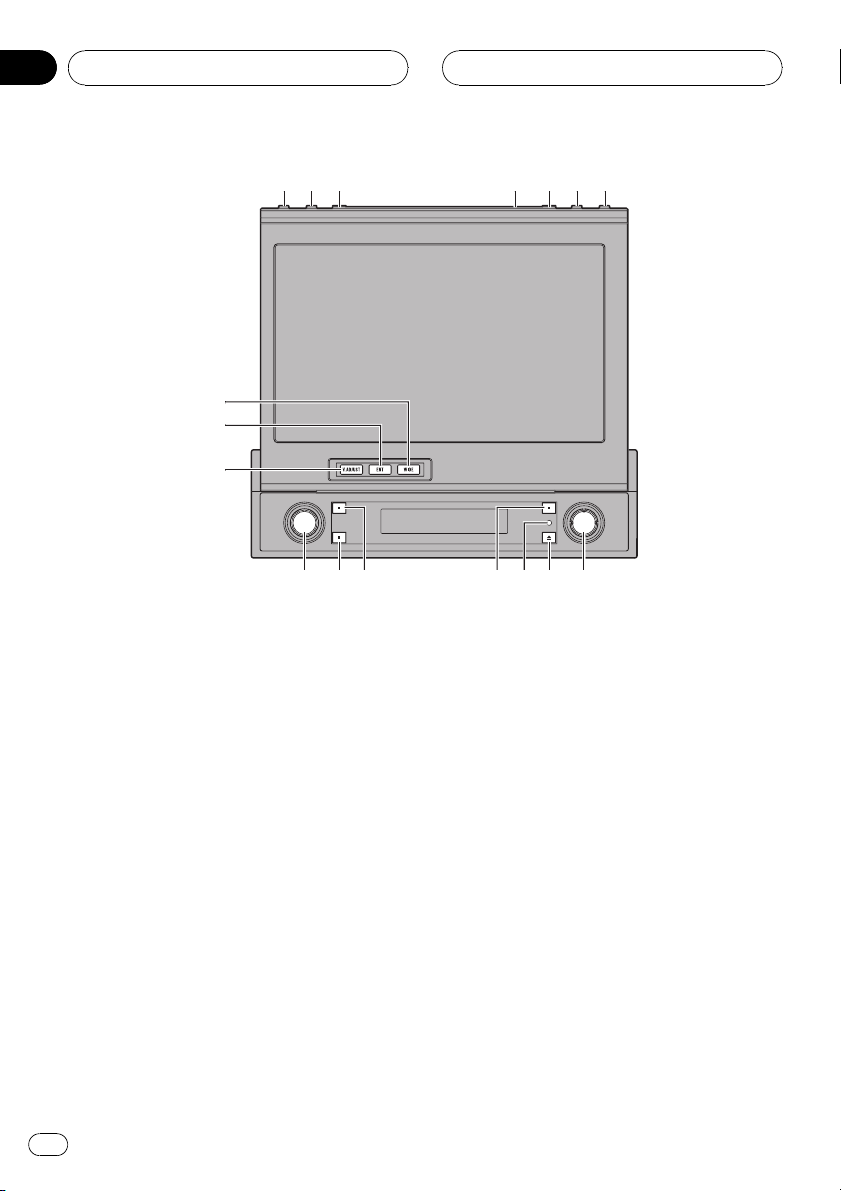
1
2834567
9abcd
e
h
g
f
Sección
03
Qué es cada cosa
Unidad principal
1 Botón DISPLAY
Presione este botón para encender o apagar
la visualización de información cuando se
muestra el vídeo.
2 Botón PGM
Pulse este botón para utilizar las funciones
preprogramadas de cada fuente. (Consulte
Uso del botón PGM en la página 123.)
3 Botón FLIP DOWN
Presione este botón para colocar el panel
LCD en posición horizontal momentáneamente cuando está en posición vertical.
4 Sensor de luz ambiental
Detecta la luz ambiental. Este sistema ajusta automáticamente el brillo del display
según la luz ambiental.
16
Es
5 Botón OPEN/CLOSE
Presione este botón para abrir o cerrar el
panel LCD.
6 Botón BAND/ESC
Presione este botón para seleccionar entre
tres bandas FM y cancelar el modo de control de funciones.
7 Botón ATT
Presione este botón para bajar rápidamente
el nivel de volumen, aproximadamente el
90%. Presione una vez más para volver al
nivel volumen original.
8 Joystick
Muévalo para utilizar los controles de sintonización por búsqueda manual, avance rápido, retroceso y búsqueda de pista. También
se usa para controlar las funciones.
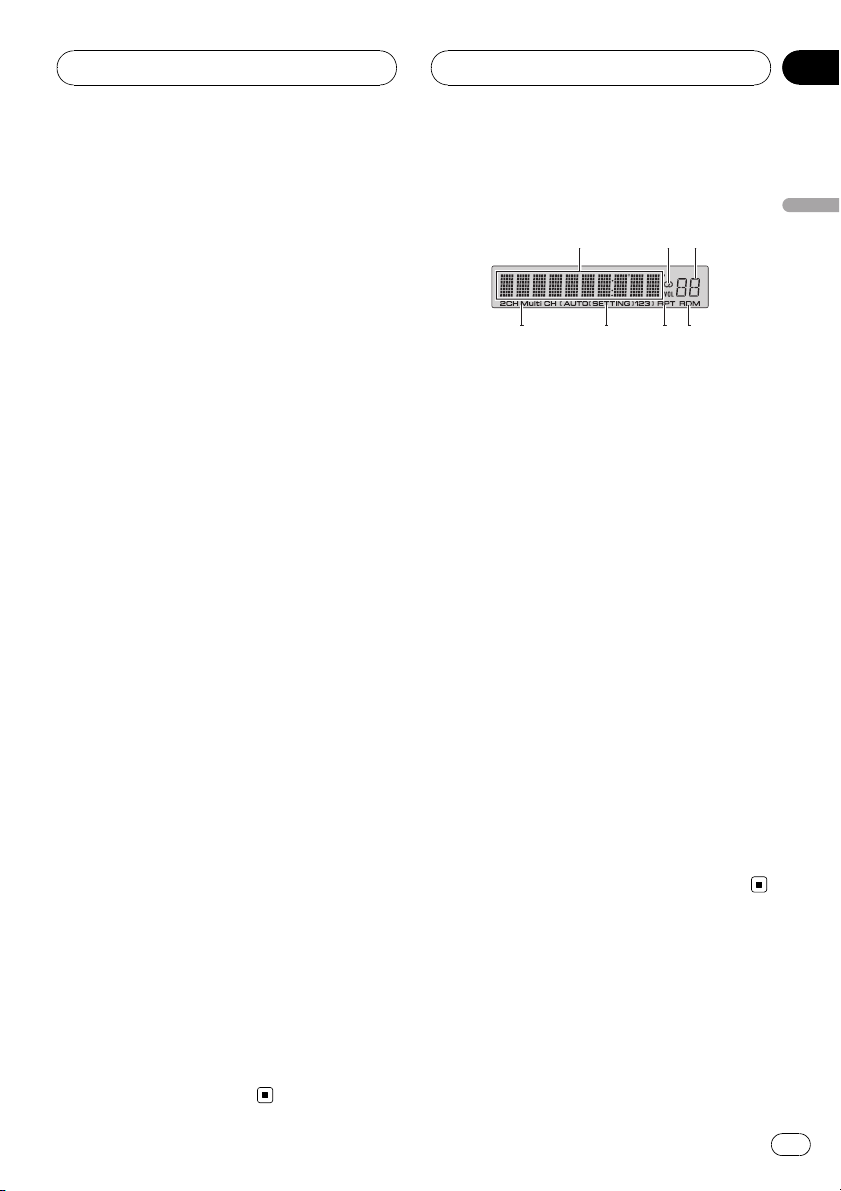
123
456
7
Qué es cada cosa
Sección
03
9 Botón EJECT
Presione este botón para expulsar un disco
de esta unidad.
Mantenga pulsado este botón para abrir o
cerrar la carátula.
a Botón RESET
Presiónelo para restablecer los ajustes de
fábrica (ajustes iniciales).
b Botón SOUND SETTING
Presione este botón para seleccionar el
ajuste de sonido.
c Botón REAR ON
Presione este botón para cambiar entre las
fuentes de vídeo (por ejemplo, DVD o AV)
en el display trasero.
d Botón 2ch/MULTI-CH
Presione este botón para cambiar entre la
salida multicanal y la salida de 2 canales.
Mantenga presionado este botón para cambiar entre los displays en el display secundario.
e Botón SOURCE, VOLUME
Esta unidad se enciende al seleccionar una
fuente. Presione este botón para visualizar
todas las fuentes disponibles.
Haga girar el control para aumentar o disminuir el volumen.
Display secundario
Qué es cada cosa
1 Display de fuente
Muestra el estado de la fuente seleccionada.
2 Indicador de estéreo (5)
Aparece cuando la frecuencia seleccionada
se está transmitiendo en estéreo.
3 Indicador de nivel de volumen
Muestra el valor del nivel actual de volumen.
4 Indicador RDM
Aparece cuando la reproducción aleatoria
está activada.
5 Indicador RPT
Aparece cuando la repetición de reproducción está activada.
6 Indicador de ajuste de sonido
Muestra el ajuste de sonido seleccionado.
f Botón V.ADJUST
Presione este botón para visualizar el menú
de ajuste de imagen.
g Botón ENTERTAINMENT
Presione este botón para visualizar el menú
de entretenimiento.
h Botón WIDE
Presione este botón para seleccionar el
modo deseado de ampliación de una imagen de 4:3 a una de 16:9.
7 Indicador de ajuste de salida
Muestra el ajuste de salida seleccionado.
17
Es
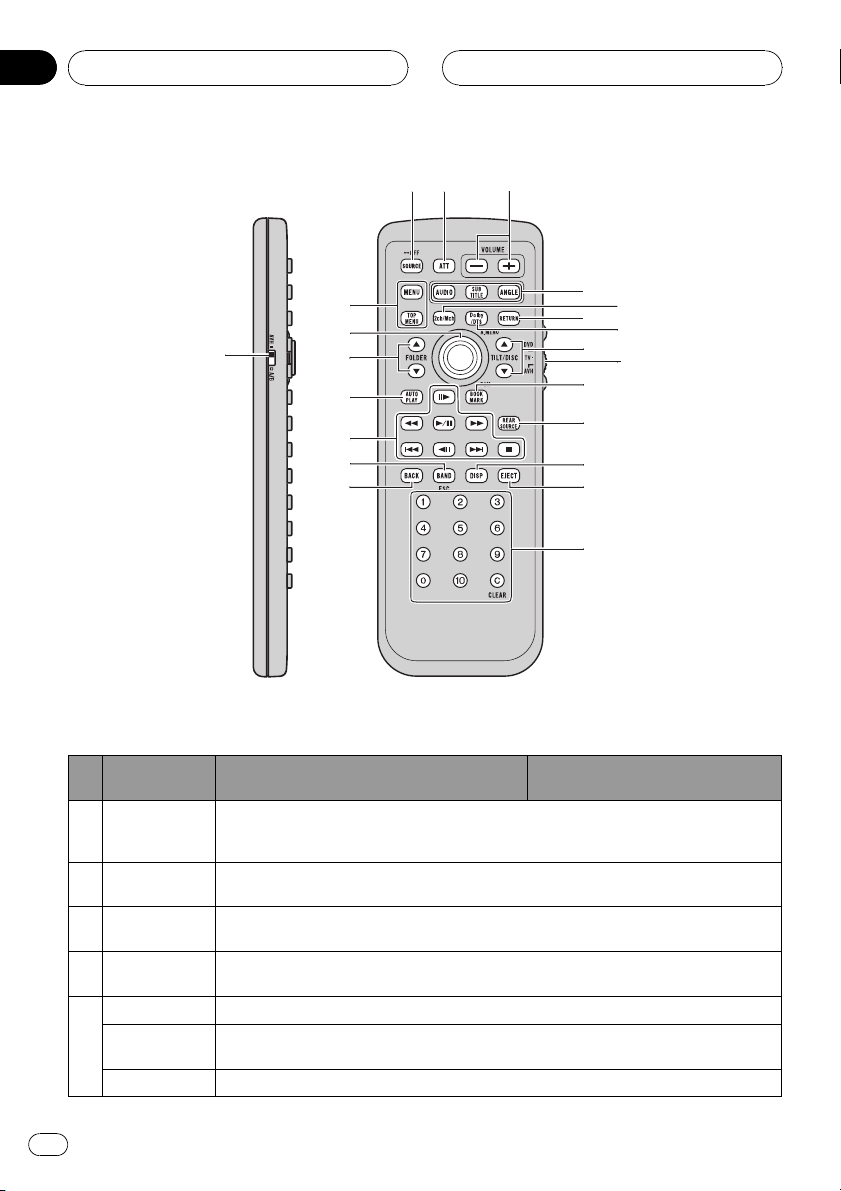
2
l
h
j
g
1
m
k
i
d
c
e
f
7
a
b
9
3
4
5
6
8
Sección
03
Qué es cada cosa
Mando a distancia
Nombres de
los botones
Selector del
1
mando a distancia
2 Botón SOURCE
3 Botón ATT
Botones VOLU-
4
ME
Botón AUDIO Presiónelo para cambiar el idioma del audio durante la reproducción de un DVD.
Botón SUBTI-
5
TLE
Botón ANGLE Presiónelo pa ra cambiar el ángulo de visión durante la reproducción de un DVD.
18
Es
Modo AVH
Utilice el selector para cambiar el ajuste del mando a distancia. Para obtener más información, consulte Ajuste del tipo de código del mando a distancia en la página 115.
Presione este botón para visualizar todas las fuentes disponibles. Manténgalo presionado
para apagar la fuente.
Presione este botón para bajar rápidamente el nivel de volumen, aproximadamente el 90%.
Presione una vez más para volver al nivel volumen original.
Presione este botón para aumentar o disminuir el volumen.
Presiónelo para cambiar el idioma de los subtítulos durante la reproducción de un DVD.
Modo DVD con mando a distancia
de código AVH
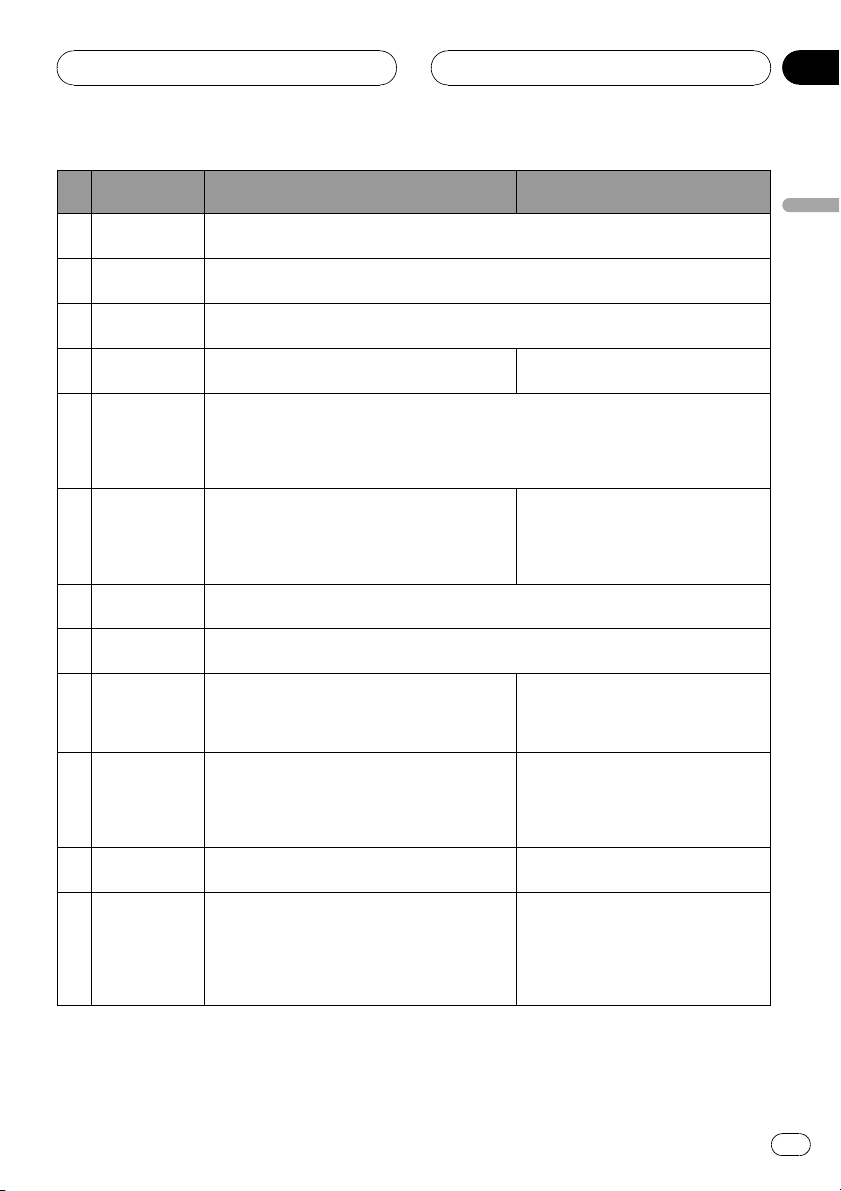
Qué es cada cosa
Sección
03
Nombres de
los botones
Botón 2ch/
6
MULTI-CH
7 Botón RETURN
Botón Dolby/
8
DTS
Botón a/b
9
(TILT/DISC)
Conmutador de
modo de fun-
10
cionamiento
del mando a
distancia
Botón BOOK-
11
MARK
Botón REAR
12
SOURCE
13 Botón DISPLAY
14 Botón EJECT
Botones 0–10,
15
botón CLEAR
16 Botón BACK
Botón BAND/
17
ESC
Modo AVH
Presione este botón para cambiar entre la salida multicanal y la salida de 2 canales.
Presiónelo para visualizar el menú PBC (control de reproducción) durante la reproducción
con la función PBC.
Presione este botón para cambiar el ajuste de sonido envolvente (Dolby Pro Logic II o DTS
Neo:6).
Presione este botón para cambiar el ángulo del
panel LCD.
Permite cambiar entre los siguientes modos de funcionamiento: AVH, DVD y TV. Normal-
mente, viene ajustado en AVH. Para obtener más información, consulte Uso del conmu-
tador de modo de funcionamiento del mando a distancia en la página siguiente.
Pulse este botón para utilizar las funciones preprogramadas de cada fuente. (Consulte Uso del
botón PGM en la página 123.)
Presione este botón para cambiar entre las fuentes de vídeo (por ejemplo, DVD o AV)enel
display trasero.
Presione este botón para encender o apagar la visualización de información cuando se
muestra el vídeo.
Presione este botón para expulsar un disco de
esta unidad.
Mantenga presionado este botón para marcar
un disco en el punto deseado.
Presione 0–10 para ingresar los números. Los
botones 1–6 permiten realizar el ajuste de pre-
sintonías del sintonizador o el cambio de discos
en el reproductor de DVD o CD múltiple. Presione CLEAR para borrar los números ingresados.
Presione este botón para volver a la visualización
anterior.
Presione este botón para seleccionar entre tres
bandas FM y cancelar el modo de control de funciones.
Presione este botón para cambiar entre los tipos
de ficheros de medios. (Consulte Cambio del tipo
de fichero de medio en la página 29.)
Modo DVD con mando a distancia
de código AVH
No se utiliza.
Presiónelo para activar o desactivar la
función de marcador. Para obtener
más información, consulte Reanuda-
ción de la reproducción (Marcador) en la
página 36.
No se utiliza.
Presione este botón para seleccionar
un elemento del menú en los vídeo CD
que incorporen PBC (control de reproducción).
No se utiliza.
Presione este botón para cambiar
entre los tipos de ficheros de medios.
(Consulte Cambio del tipo de fichero de
medio en la página 29.)
Qué es cada cosa
19
Es
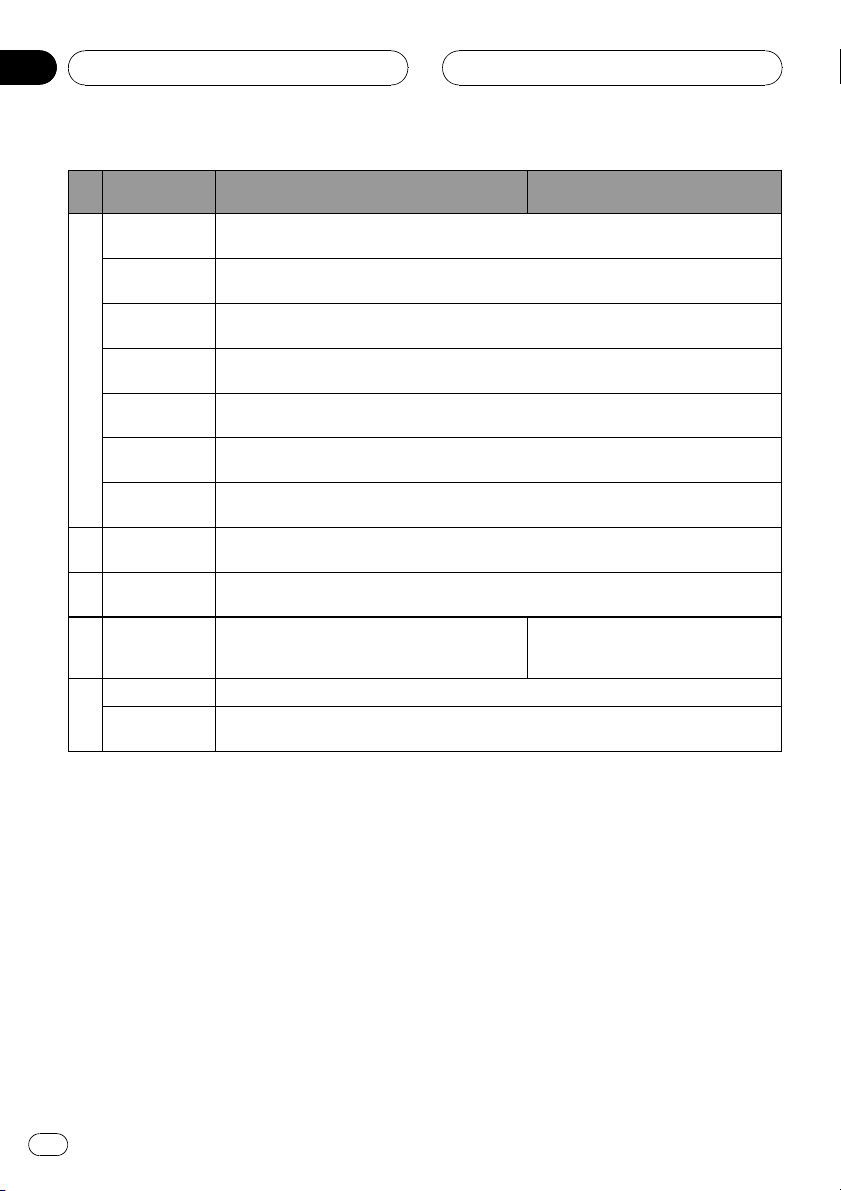
Sección
03
Qué es cada cosa
Nombres de
los botones
Botón PLAY/
PAUSE (f)
Botón REVERSE (m)
Botón FORWARD (n)
Botón PRE-
18
VIOUS (o)
Botón NEXT
(p)
Botón STEP
(r/q)
Botón STOP
(g)
Botón AUTO
19
PLAY
Botón a/b
20
(FOLDER)
21 Joystick
Botón MENU Presiónelo para visualizar el menú de DVD durante la reproducción de un DVD.
22
Botón TOP
MENU
Modo AVH
Presiónelo para cambiar consecutivamente entre la reproducción y la pausa.
Presiónelo para utilizar el retroceso rápido.
Presiónelo para utilizar el avance rápido.
Presiónelo para volver a la pista (capítulo) anterior.
Presiónelo para ir a la siguiente pista (capítulo).
Presiónelo para avanzar un cuadro por vez durante la reproducción de un DVD/Vídeo CD.
Manténgalo presionado durante un segundo para activar la reproducción lenta.
Presiónelo para detener la reproducción.
Presiónelo para activar o desactivar la función de reproducción automática de DVD.
Presione este botón para seleccionar la carpeta siguiente/anterior.
Mueva el joystick para utilizar los controles de
avance rápido, retroceso y búsqueda de pista.
Haga clic para recuperar el AUDIO MENU.
Presiónelo para volver al menú superior durante la reproducción de un DVD.
Modo DVD con mando a distancia
de código AVH
Mueva el joystick para seleccionar un
menú en el menú del DVD.
Uso del conmutador de modo
de funcionamiento del mando
a distancia
Hay tres modos de funcionamiento del mando
a distancia.
Funcionamiento en el modo AVH
Al utilizar esta unidad con el mando a distancia, el modo normalmente se ajusta en AVH.
! El joystick del mando a distancia puede
realizar las mismas funciones que el joystick de la unidad principal. Además, el joystick puede realizar las mismas operaciones
20
Es
que las teclas a, b, c y d del teclado táctil.
! Los botones 1–6 pueden realizar las mis-
mas funciones que las teclas de ajuste de
presintonías P1—P6 y las teclas de selección de discos 01—06.
— Si desea seleccionar un disco ubicado
en 7 a 12 usando los botones 1–6, mantenga presionados los números correspondientes, como por ejemplo, 1 para el
disco 7, hasta que el número del disco
aparezca en el display.
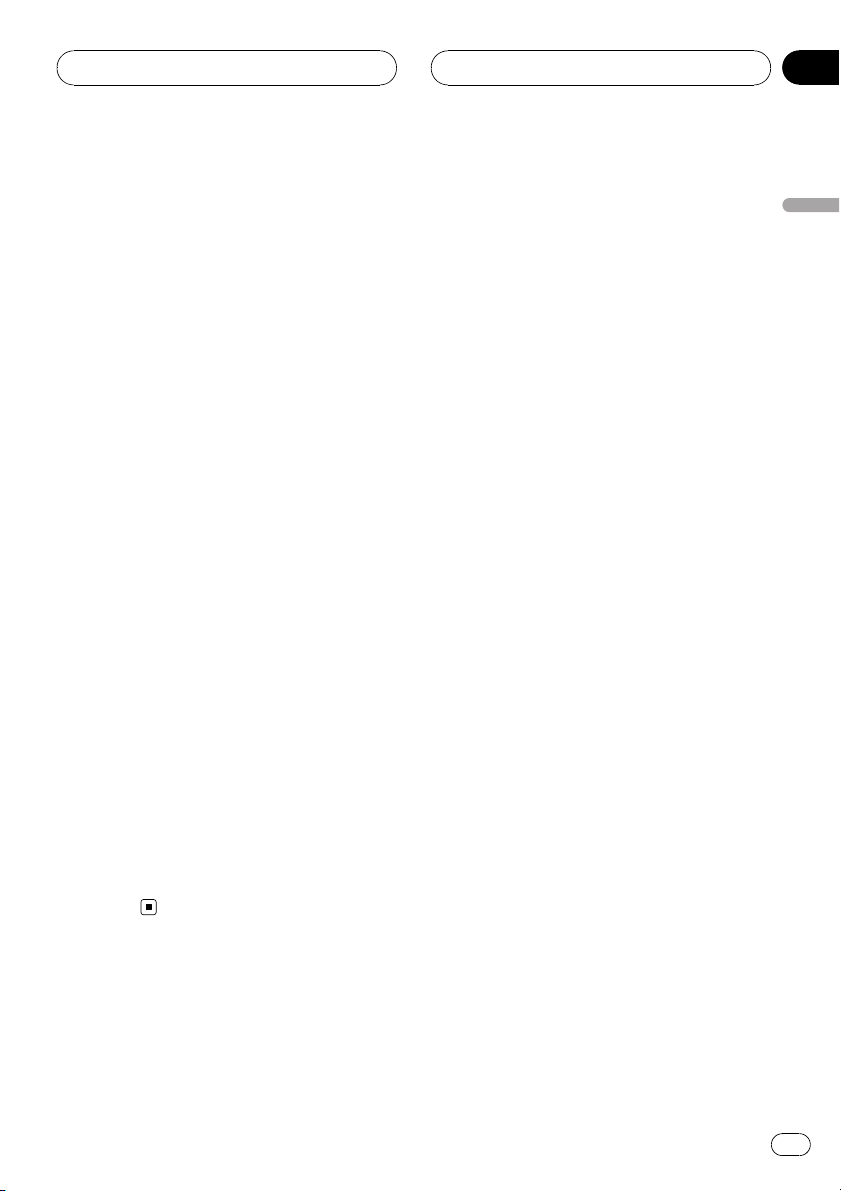
Qué es cada cosa
Funcionamiento en el modo DVD
Si se cambia al modo DVD, también se cambian las funciones del joystick y los botones
0–10 para el reproductor de DVD.
% Si desea utilizar las siguientes funciones, cambie al modo DVD:
! Al utilizar el menú de DVD con el joystick.
(Consulte Uso del menú de DVD en la página 35.)
! Al explorar imágenes fijas con el joystick.
(Consulte Exploración de imágenes fijas en
la página 36.)
! Al utilizar el menú PBC con los botones
0–10. (Consulte Para ver un vídeo CD en la
página 42.)
Funcionamiento en el modo TV
Las funciones de TV disponibles con un sintonizador de TV Pioneer (p. ej., GEX-P5750TV (P))
se pueden controlar con el modo AVH.El
modo TV no se utiliza en esta unidad.
! Para obtener más información, consulte el
manual de instrucciones del sintonizador
de TV.
Sección
03
Qué es cada cosa
% Si desea utilizar las siguientes funciones sólo en el display trasero, cambie al
modo TV:
! Al realizar la sintonización manual o por
búsqueda moviendo el joystick hacia la izquierda o hacia la derecha.
! Al llamar las emisoras presintonizadas mo-
viendo el joystick hacia arriba o hacia
abajo.
21
Es
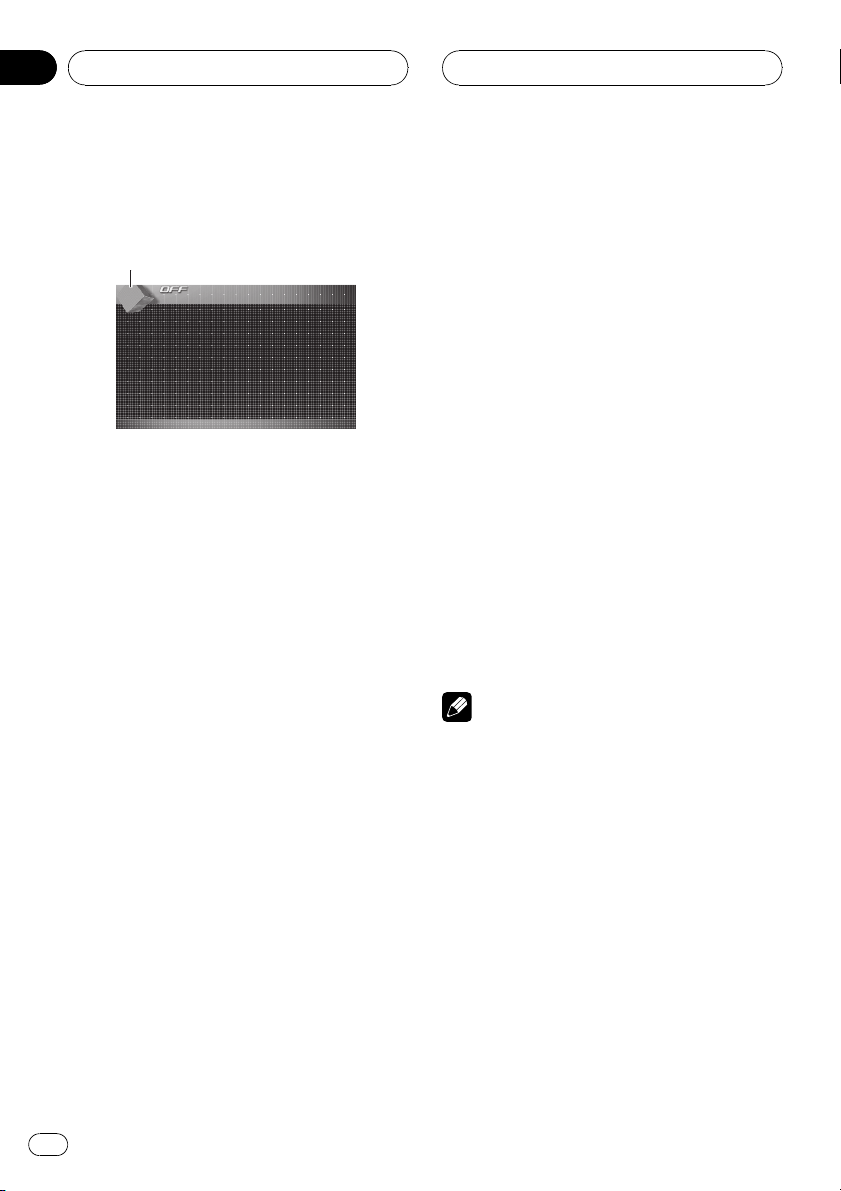
1
Sección
04
Funciones básicas
Encendido de la unidad y
selección de una fuente
1 Icono de fuente
Muestra la fuente seleccionada.
Puede seleccionar la fuente que desea escuchar. Si está activada la función
DVD DISC AUTO, cargue un disco en la unidad para cambiar al modo DVD (consulte
Cambio de la reproducción automática de discos en la página 118).
% Al utilizar el teclado táctil, toque el
icono de fuente y luego, el nombre de la
fuente deseada.
Se visualizan los nombres de las fuentes y las
fuentes seleccionables aparecen resaltadas.
! DVD – Reproductor de DVD incorporado
! S-DVD – Reproductor de DVD/reproductor
de DVD múltiple
! M-CD – Reproductor de CD múltiple
! FM – Sintonizador de FM
! AM – Sintonizador de AM
! TV – Televisor
! AV1 – Entrada de AV 1
! AV2 – Entrada de AV 2
! EXT1 – Unidad externa 1
! EXT2 – Unidad externa 2
! AUX1 – AUX 1
! AUX2 – AUX 2
! iPod – iPod
! Telephone – Teléfono BT
! BT AUDIO – Reproductor de audio Blue-
tooth
! OFF – Se apaga la unidad
# Si no se visualiza el icono de fuente, toque la
pantalla para poder visualizarlo.
# Al utilizar el menú, no puede seleccionar una
fuente tocando el icono de fuente.
# Para cerrar el menú de selección de fuente,
toque ESC.
% Al utilizar el botón, presione SOURCE
para seleccionar una fuente.
Presione SOURCE repetidamente para cambiar entre las siguientes fuentes:
FM (sintonizador FM)—AM (sintonizador AM)
—TV (televisor)—AV1 (entrada de AV 1)—
AV2 (entrada de AV 2) —DVD (reproductor de
DVD incorporado)—S-DVD (reproductor de
DVD / reproductor de DVD múltiple)—M-CD
(reproductor de CD múltiple)—iPod (iPod)—
EXT1 (unidad externa 1)—EXT2 (unidad externa 2)—AUX1 (AUX 1)—AUX2 (AUX 2)—
Telephone (teléfono bluetooth)—BT AUDIO
(reproductor de audio bluetooth)
Notas
! En los siguientes casos, la fuente sonora no
cambiará:
— Cuando la fuente seleccionada no está co-
nectada a esta unidad.
— Cuando no hay un disco cargado en la uni-
dad.
— Cuando no hay un disco cargado en el re-
productor de DVD.
— Cuando no hay un cargador en el repro-
ductor de CD múltiple.
— Cuando AUX (entrada auxiliar) está desac-
tivada (consulte la página 117).
— Cuando AV (entrada de AV) no está ajus-
tada en VIDEO (consulte la página 107).
22
Es
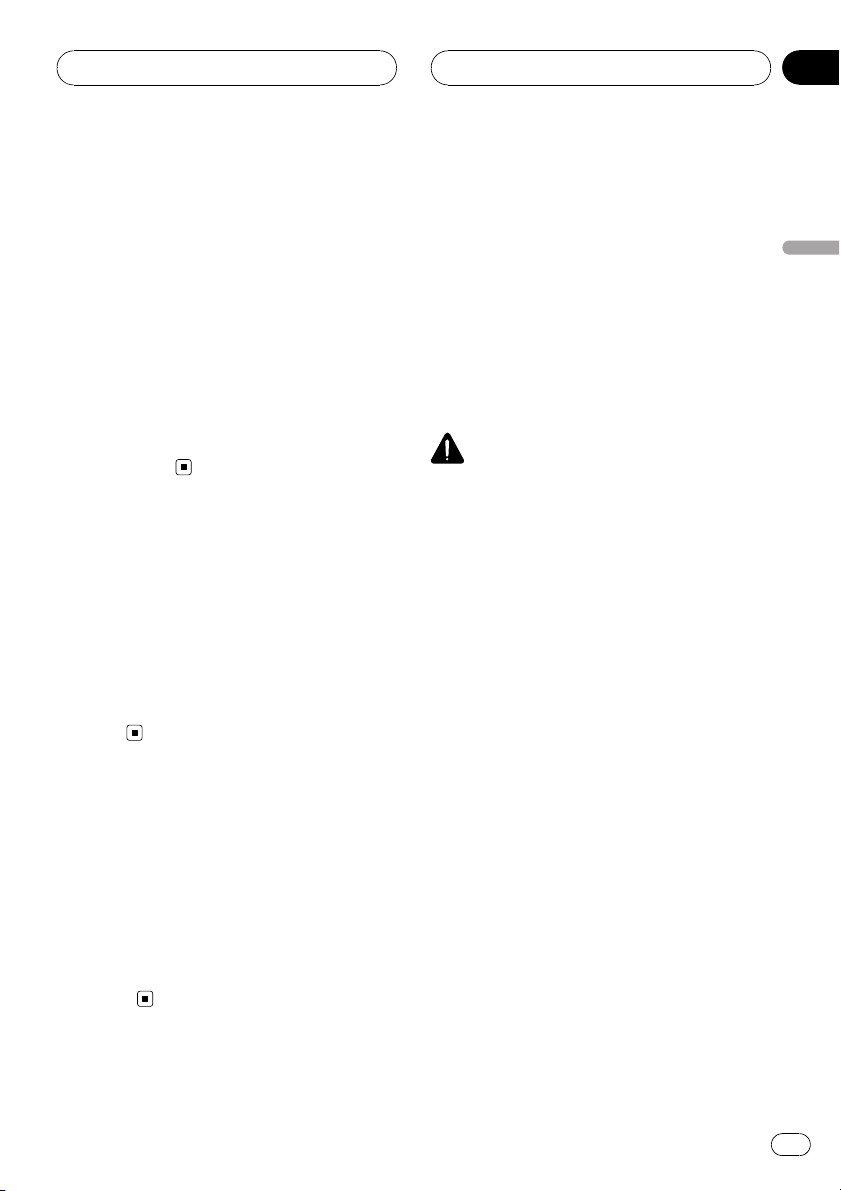
Funciones básicas
Sección
04
! Por unidad externa se entiende un producto
Pioneer (como el que pueda estar disponible
en el futuro) que, si bien es incompatible
como fuente, permite que este sistema controle funciones básicas. Dos unidades externas se pueden controlar con este sistema.
Cuando se conectan dos unidades externas,
la asignación a la unidad externa 1 o la unidad externa 2 la fija automáticamente este sistema.
! Si el cable azul/blanco de esta unidad está co-
nectado al control del terminal de antena del
vehículo, la antena se extiende cuando se enciende el equipo. Para retraer la antena, apague la fuente.
Ajuste del volumen
% Utilice VOLUME para ajustar el nivel de
sonido.
Si utiliza la unidad principal, haga girar
VOLUME para aumentar o disminuir el volumen.
Si utiliza el mando a distancia, presione
VOLUME para aumentar o disminuir el
volumen.
Apagado de la unidad
% Al utilizar el teclado táctil, toque el
icono de fuente y luego, OFF.
# Si no se visualiza el icono de fuente, toque la
pantalla para poder visualizarlo.
% Al utilizar el botón, presione SOURCE y
mantenga presionado hasta que se apague
la unidad.
Uso del display trasero
Podrá ver las fuentes de vídeo (por ejemplo,
DVD o AV) en el display trasero en forma independiente del display delantero.
! Para ver un DVD/Vídeo CD en el display tra-
sero solamente, cambie el modo de funcionamiento a DVD en el mando a distancia.
Podrá reproducir el DVD/Vídeo CD en el
display trasero en forma independiente
usando el mando a distancia. (Consulte la
página 20.)
PRECAUCIÓN
Si ha activado la salida del display trasero presionando REAR ON, no podrá desactivarla aunque
presione SOURCE y mantenga presionado. En
este caso, presione REAR ON y mantenga presionado para desactivar la salida del display trasero.
% Presione REAR ON para seleccionar la
fuente de vídeo en el display trasero.
Presione REAR ON repetidamente para cambiar entre las siguientes fuentes de vídeo:
F. SOURCE (la misma fuente que en el display
delantero)—DVD (reproductor de DVD incorporado)—AV1 (entrada de AV 1)—AV2 (entrada de AV 2)
Se activa la salida del display trasero y la iluminación en color de REAR ON cambia a un
color distinto del de los demás botones.
# También puede realizar esta operación presionando REAR SOURCE del mando a distancia.
# Para desactivar la salida del display trasero,
presione REAR ON y mantenga presionado.
# Al seleccionar F. SOURCE, cuando la fuente
seleccionada es una fuente de audio, no se visualizará ninguna imagen en el display trasero.
# Cuando se mira un DVD (reproductor de DVD
incorporado) tanto en el display delantero como
en el trasero, no se generará el audio a través de
la salida REAR DISPLAY OUT.
Funciones básicas
23
Es
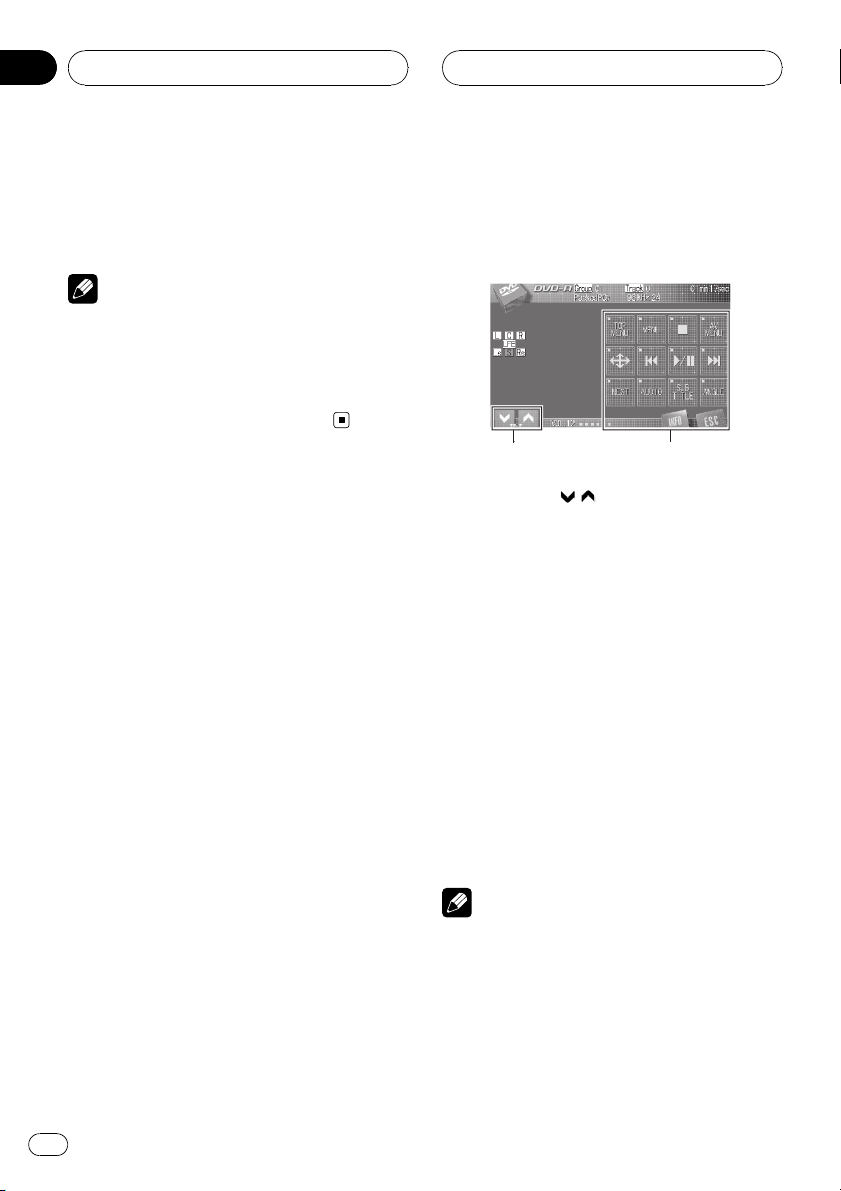
2
1
Sección
04
Funciones básicas
# Al seleccionar FRONT en REAR MODE, sólo
se puede seleccionar F. SOURCE. Y no se emitirá
sonido por REAR DISPLAY OUT. (Consulte Ajuste
de vídeo del display trasero en la página 109.)
Nota
En los siguientes casos, la fuente sonora no cambiará:
! Cuando no hay un disco cargado en la uni-
dad.
! Cuando AV (entrada de AV) no está ajustada
en VIDEO (consulte la página 107).
Funciones básicas del
teclado táctil
Activación del teclado táctil
1 Teclas TILT ( / )
Toque esta tecla para ajustar el ángulo del
panel LCD.
2 Teclas del teclado táctil
Toque las teclas para realizar diversas operaciones.
1 Toque la pantalla para activar las teclas
del teclado táctil correspondientes a cada
fuente.
El teclado táctil aparece en el display.
# Para ir al siguiente grupo de teclas del teclado
táctil, toque NEXT.
# Para ir al grupo anterior de teclas del teclado
táctil, toque PREV.
24
2 Toque ESC para ocultar el teclado táctil.
Nota
Si no se utilizan las teclas del teclado táctil en 30
segundos, se ocultarán automáticamente cuando se seleccionan las fuentes de vídeo.
Es
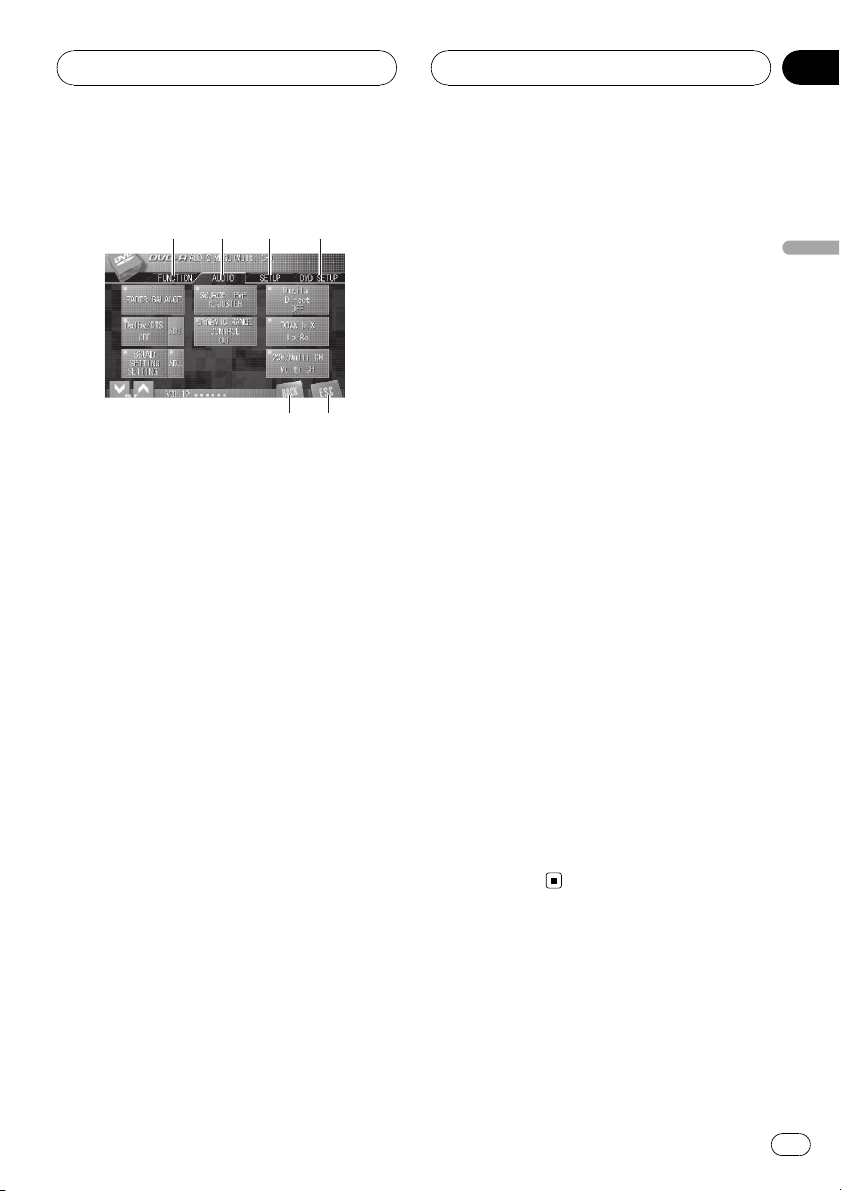
123
4
5
6
Funciones básicas
Sección
04
Uso del menú
1 Tecla FUNCTION
Toque esta tecla para seleccionar las funciones de cada fuente.
2 Tecla AUDIO
Toque esta tecla para seleccionar los diversos controles de calidad del sonido.
3 Tecla SETUP
Toque esta tecla para seleccionar las diversas funciones de configuración.
4 Tecla DVD SETUP
Toque esta tecla para seleccionar las diversas funciones de configuración del DVD.
! DVD SETUP aparece en el display sólo
cuando se reproduce un DVD en esta
unidad.
5 Tecla ESC
Toque esta tecla para cancelar el modo de
control de funciones.
# Si no se visualiza AV MENU, toque la pantalla
para poder visualizarlo.
2 Toque la tecla deseada para visualizar
los nombres de las funciones que desea utilizar.
3 Para volver a la visualización de cada
fuente, toque ESC.
Uso del menú con el joystick
También se puede acceder a la mayor parte de
los elementos del menú usando el joystick.
! Cambie el modo de funcionamiento del
mando a distancia a AVH para utilizar el
menú con el joystick del mando a distancia. (Consulte la página 20.)
1 Haga clic en el joystick mientras se visualiza cada fuente hasta que aparezca
AUDIO MENU.
AUDIO MENU aparece en el display.
2 Mueva el joystick a la izquierda o derecha para mostrar los nombres de las funciones que desee utilizar.
3 Mueva el joystick para seleccionar la
función deseada.
4 Para volver a la visualización de cada
fuente, presione BAND/ESC.
# Se puede volver a la visualización anterior presionando BACK.
Funciones básicas
6 Tecla BACK
Toque esta tecla para volver a la visualización anterior.
1 Toque AV MENU para visualizar
AUDIO MENU.
AUDIO MENU aparece en el display.
25
Es
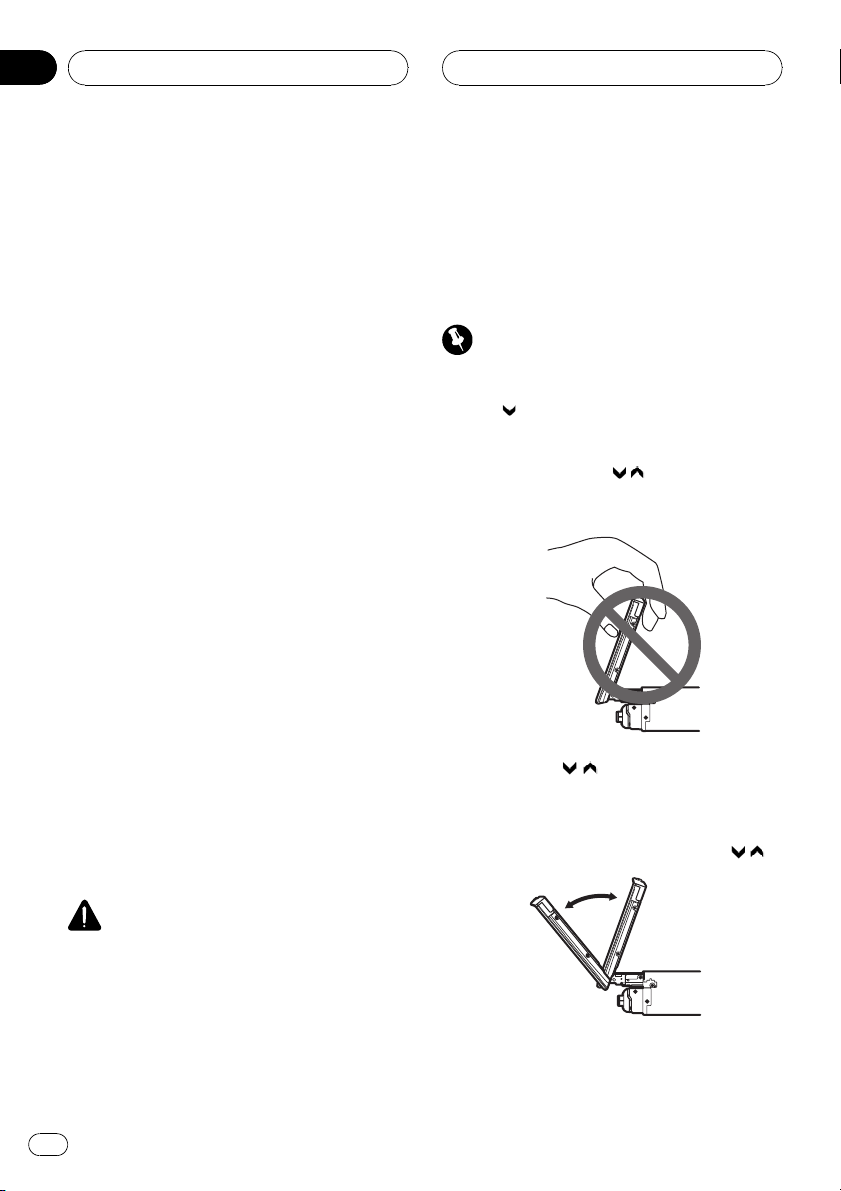
Sección
04
Funciones básicas
Apertura y cierre del panel
LCD
El panel LCD se abrirá o cerrará automáticamente cuando se coloca la llave de encendido
del automóvil en la posición de activación o
desactivación. El usuario puede desactivar la
función de apertura/cierre automático. (Consulte la página 109.)
! La apertura/cierre automático del panel
LCD funcionará de la siguiente manera:
— Cuando se coloca la llave de encendido
del automóvil en la posición de desactivación mientras el panel LCD está abierto, el panel se cerrará después de seis
segundos.
— Cuando se vuelve a colocar la llave de
encendido del automóvil en la posición
de activación (o se coloca en la posición
ACC), el panel LCD se abrirá automáticamente.
— Al extraer o colocar la carátula, se cerra-
rá o abrirá automáticamente el panel
LCD. (Consulte la página siguiente.)
! Cuando se coloca la llave de encendido del
automóvil en la posición de desactivación
después de cerrar el panel LCD, éste no se
abrirá al volver a colocar la llave de encendido en la posición de activación (o en la
posición ACC). En este caso, presione
OPEN/CLOSE para abrir el panel LCD.
! Al cerrar el panel LCD, asegúrese de que
se haya cerrado por completo. Si quedara
parcialmente abierto, se puede dañar.
% Presione OPEN/CLOSE para abrir el
panel LCD.
# Para cerrar el panel LCD, vuelva a presionar
OPEN/CLOSE.
Ajuste del ángulo del panel LCD
Importante
! Si percibe que el panel LCD golpea contra la
consola o el salpicadero del vehículo, toque
TILT (
) para mover el panel LCD un poco
hacia adelante.
! Cuando ajuste el ángulo del panel LCD, ase-
gúrese de tocar TILT (
se daños si se fuerza el ajuste del panel LCD
con la mano.
% Toque TILT ( / ) para ajustar el panel
LCD a un ángulo que se pueda ver con facilidad.
El ángulo del panel LCD seguirá cambiando
mientras toque prolongadamente TILT (
/ ). Pueden producir-
/ ).
PRECAUCIÓN
Mantenga sus manos y dedos alejados de la unidad mientras abre, cierra o ajusta el panel LCD.
Sea especialmente cauteloso con las de los
niños.
26
Es
# El ángulo ajustado se memorizará y se recuperará automáticamente la próxima vez que se
abra el panel.
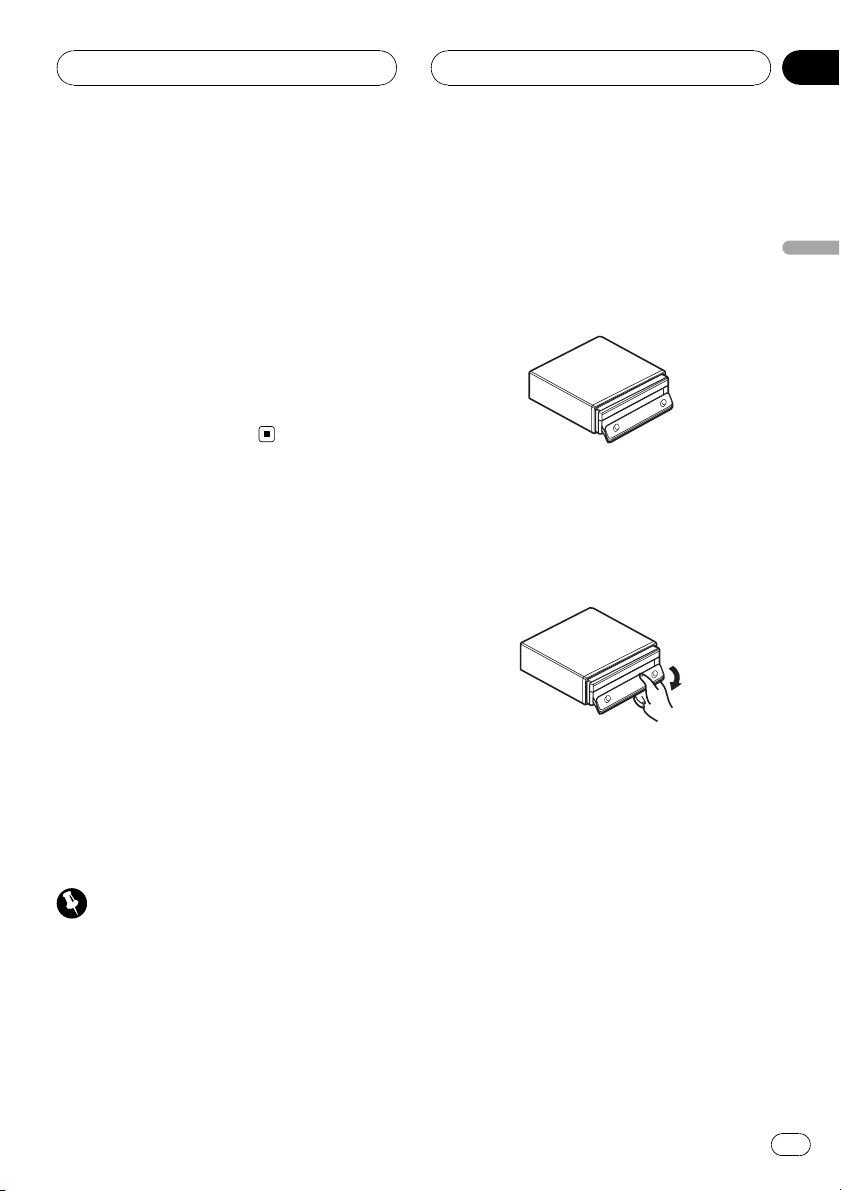
Funciones básicas
Sección
04
Ajuste horizontal del panel LCD
Cuando el panel LCD está en posición vertical
y obstaculiza el funcionamiento del aire acondicionado, el panel puede colocarse en posición horizontal momentáneamente.
% Presione FLIP DOWN para colocar el
panel LCD en posición horizontal.
# Para restablecer la posición original, vuelva a
presionar FLIP DOWN.
# El panel LCD vuelve automáticamente a la posición original y suenan tonos cortos 10 segundos después de la operación.
Protección del producto
contra robo
La carátula puede extraerse de la unidad principal y almacenarse en la carcasa protectora
provista para evitar robos.
! Si no se extrae la carátula de la unidad
principal dentro de los cuatro segundos
después de desconectar la llave de encendido del automóvil, se emitirá un tono de
advertencia.
! Se puede desactivar el tono de advertencia.
Consulte Cambio del tono de advertencia en
la página 117.
! Se puede desactivar el indicador de seguri-
dad. Consulte Ajuste del indicador de seguri-
dad en la página 119.
Importante
! Nunca pulse ni sujete el display ni los botones
con fuerza excesiva al extraer o colocar la carátula.
! Evite someter la carátula a impactos excesi-
vos.
! Mantenga la carátula fuera del alcance de la
luz solar directa y no la exponga a altas temperaturas.
! Si extrajo la carátula, vuelva a colocarla en la
unidad antes de poner en marcha el vehículo.
Extracción de la carátula
1 Mantenga pulsado EJECT para abrir la
carátula.
2 Sujete con cuidado el lado derecho de
la carátula y retírela lentamente.
No sujete la carátula con fuerza ni permita
que caiga. Evite que entre en contacto con
agua u otros líquidos para que no sufra daños
permanentes.
3 Coloque la carátula en la carcasa protectora provista para guardarla de manera
segura.
Colocación de la carátula
1 Asegúrese de que la cubierta interna
esté cerrada.
Funciones básicas
27
Es
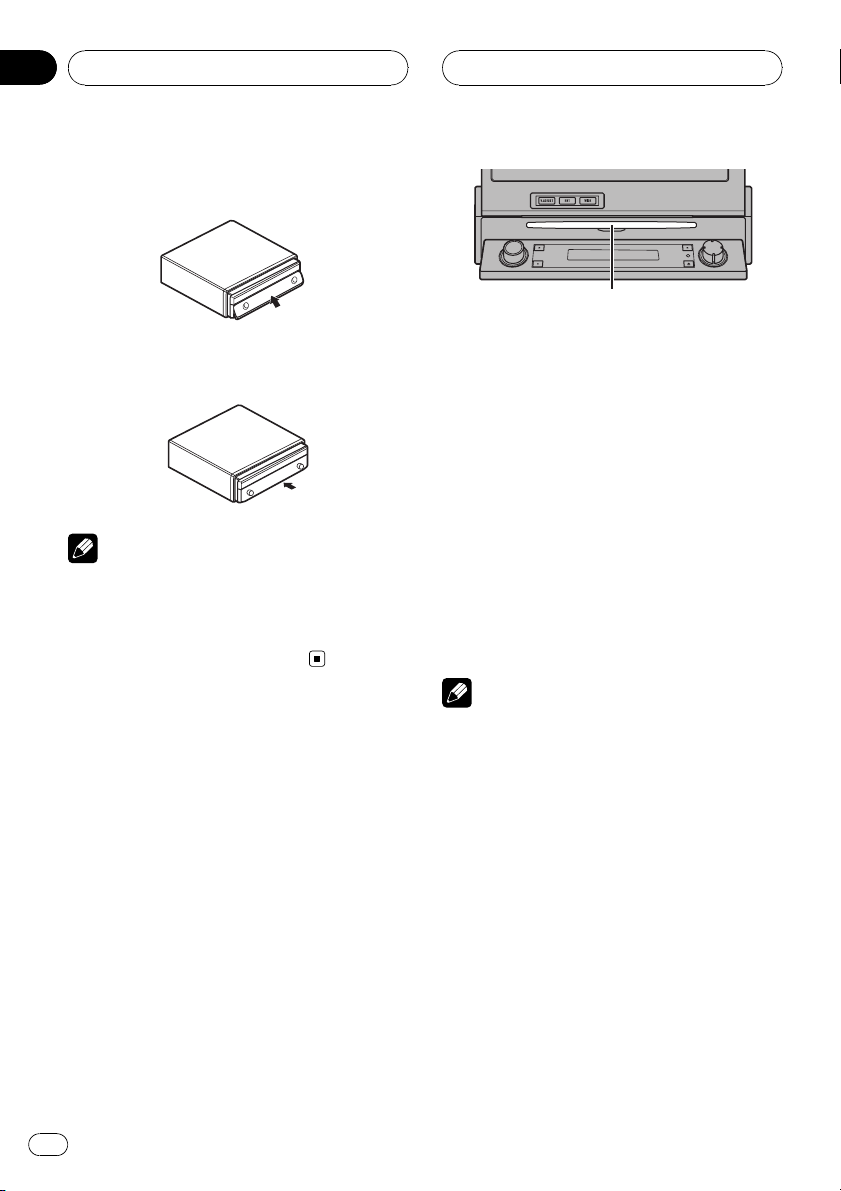
Sección
04
Funciones básicas
2 Alinee la parte superior de la carátula
con la unidad.
3 Presione la parte inferior de la carátula
hasta que quede acoplada.
Nota
En los casos siguientes, retire la carátula y vuelva
a fijarla:
! Cuando no aparece nada en el display secun-
dario.
! Cuando suene un aviso sonoro.
Funciones básicas del
reproductor de DVD
incorporado
Reproducción de un disco
1 Pulse EJECT para abrir la carátula.
Aparece la ranura de carga de discos.
# Cuando hay un disco cargado en esta unidad,
toque el icono de fuente y luego, DVD para seleccionar DVD.
2 Introduzca un disco en la ranura de
carga de discos.
La carátula se cierra automáticamente y comienza la reproducción.
Ranura de carga de discos
# Si la función DVD DISC AUTO está desactiva-
da, toque el icono de fuente y luego DVD para seleccionar el reproductor de DVD incorporado
(consulte la página 22).
# Si está reproduciendo un DVD o un vídeo CD,
se mostrará un menú. Consulte Uso del menú de
DVD en la página 35 y Reproducción PBC en la pá-
gina 43.
# Cuando la función de reproducción automática está activada, la unidad cancelará el menú de
DVD y comenzará automáticamente la reproducción desde el primer capítulo del primer título.
Consulte Reproducción automática de DVD en la
página 39.
# Se puede expulsar un disco presionando
EJECT.
Notas
! El reproductor de DVD tiene capacidad para
un solo disco estándar de 12 cm u 8 cm (simple) por vez. No utilice un adaptador al reproducir discos de 8 cm.
! No coloque ningún otro elemento que no sea
un disco en la ranura de carga de discos. Los
discos que pueden reproducirse se describen
en Discos reproducibles en la página 9.
! Si la función de marcador está activada, la re-
producción del DVD se reanudará a partir del
lugar seleccionado. Para obtener más información, consulte Reanudación de la reproduc-
ción (Marcador) en la página 36.
! Si un disco contiene una combinación de va-
rios tipos de ficheros de medios, tales como
DivX y MP3, puede cambiar entre los tipos de
ficheros de medios que desee reproducir. Consulte Cambio del tipo de fichero de medio en la
página siguiente.
28
Es
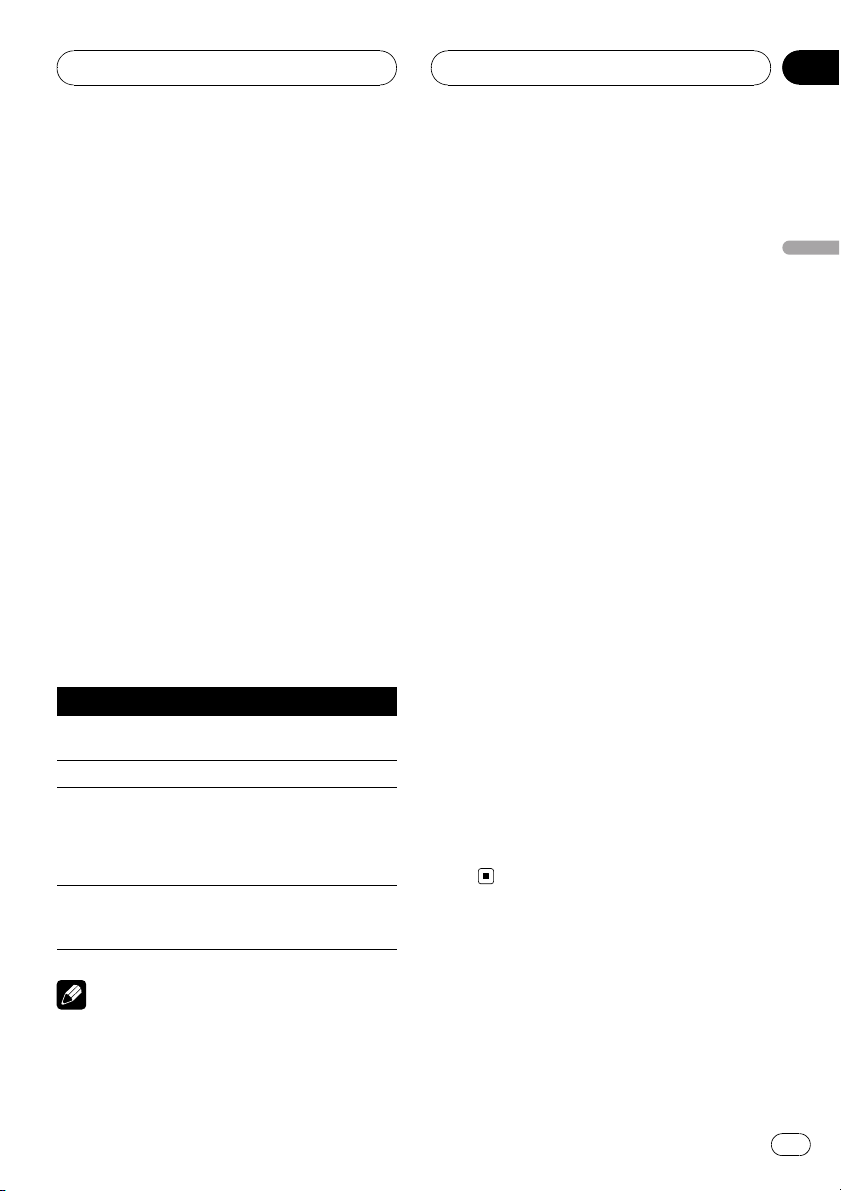
Funciones básicas
Sección
04
! Si no se puede introducir un disco por com-
pleto o si después de hacerlo, el disco no se
reproduce, compruebe que el lado de la etiqueta del disco esté hacia arriba. Pulse EJECT
para expulsar el disco y verifique si presenta
daños antes de volver a introducirlo.
! A veces se produce una demora entre el co-
mienzo de la reproducción de un disco y la
emisión del sonido. Durante la lectura inicial,
se visualiza FORMAT READ.
! Cuando la función de carga o expulsión de
disco no funciona adecuadamente, puede expulsar el disco manteniendo presionado
EJECT mientras abre la carátula.
! Si aparece un mensaje de error como
ERROR-02, consulte Mensajes de error en la
página 127.
Controles básicos de reproducción
La tabla siguiente muestra los controles básicos para la reproducción de discos. Las capítulos siguientes describen con más detalle
otras funciones de reproducción.
Tecla Acción
Inicia la reproducción, detiene un disco en
f
reproducción o reinicia un disco detenido.
g Detiene la reproducción.
Salta al inicio de la pista, capítulo o fichero
actual, y luego a las pistas/capítulos/ficheros
anteriores.
o
! Retrocede rápidamente al tocar prolonga-
damente o.
Salta a la pista, capítulo o fichero siguiente.
! Avanza rápidamente al tocar prolongada-
p
mente p.
! En algunos discos DVD o vídeo CD, es posible
que algunos controles de reproducción no
funcionen en determinadas partes del disco.
Esto no es una anomalía.
Funciones básicas
Cambio del tipo de fichero de
medio
Cuando reproduzca un disco que tenga una
combinación de varios tipos de ficheros de
medios, tales como DivX y MP3, puede cambiar entre los tipos de ficheros de medios que
desee reproducir.
! Esta unidad permite reproducir los siguien-
tes tipos de ficheros de medios grabados
en discos CD-R/RW/ROM.
— Datos de audio (CD-DA)
— Ficheros de audio comprimido (MP3/
WMA/AAC)
— Ficheros de vídeo DivX
— Ficheros de imagen JPEG
! En el caso de discos DVD-R/RW/ROM, esta
unidad no permite reproducir datos de
audio (CD-DA) o ficheros de imagen JPEG.
% Toque MEDIA para cambiar entre los
tipos de ficheros de medios.
Toque MEDIA repetidamente para cambiar
entre los siguientes tipos de ficheros de medios:
CD (datos de audio (CD-DA))—ROM-Audio
(ficheros MP3/WMA/AAC)—DivX (ficheros de
vídeo DivX)—JPEG (ficheros de imagen
JPEG)
Notas
! También se puede realizar el avance rápido o
el retroceso, manteniendo presionado el
botón m o n en el mando a distancia.
29
Es
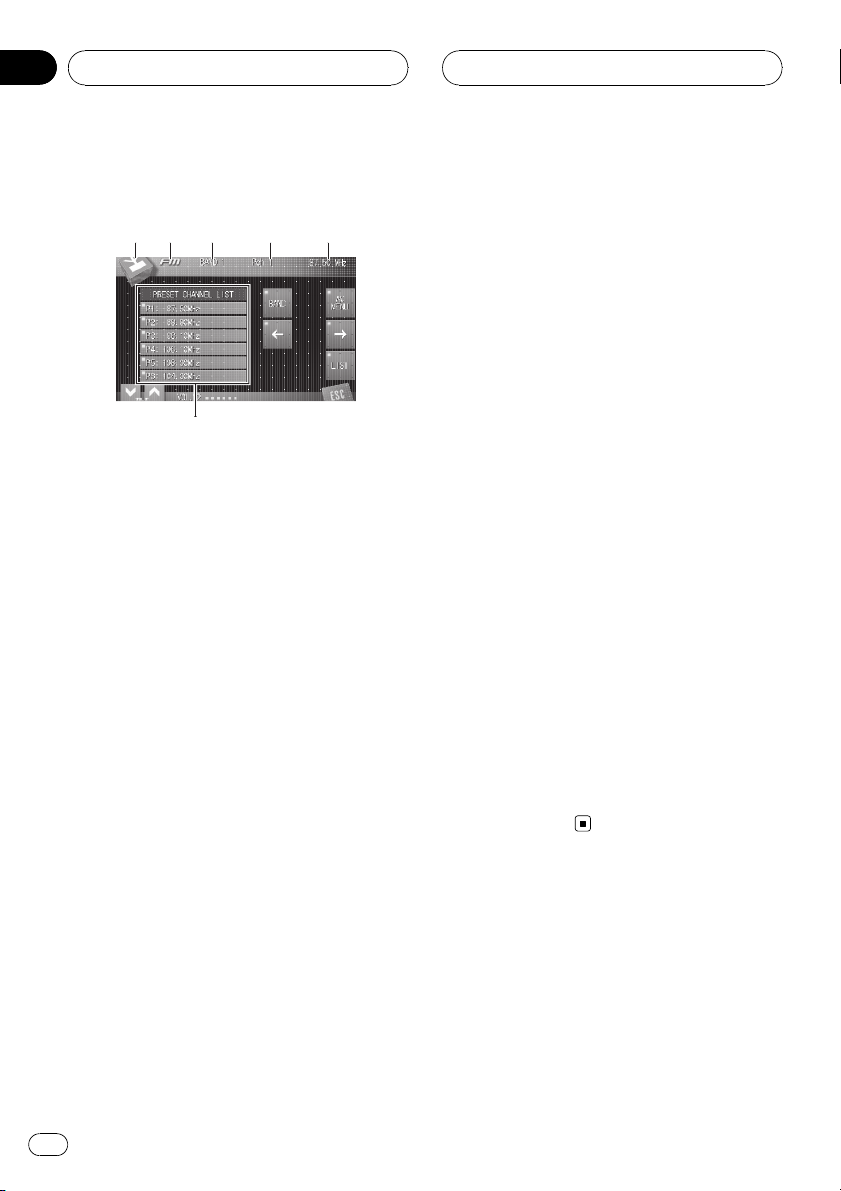
1
3
4
6
2
5
Sección
05
Sintonizador
Para escuchar la radio
A continuación se indican los pasos básicos
necesarios para hacer funcionar la radio. En
la página siguiente se explican las funciones
más avanzadas del sintonizador.
1 Icono de fuente
Muestra la fuente seleccionada.
2 Nombre de la fuente
Muestra el nombre de la fuente seleccionada.
3 Indicador de banda
Muestra en qué banda está sintonizada la
radio cuando se selecciona FM como la
fuente.
4 Indicador del número de presintonía
Muestra la memoria seleccionada.
2 Toque BAND para seleccionar una
banda cuando se selecciona FM como la
fuente.
Toque BAND repetidamente hasta que visualice la banda deseada: BAND 1, BAND 2 o
BAND 3.
3 Para utilizar la sintonización manual,
toque brevemente c o d.
Las frecuencias aumentan o disminuyen paso
a paso.
# También se puede utilizar la sintonización manual moviendo el joystick hacia la izquierda o
hacia la derecha.
4 Para utilizar la sintonización por búsqueda, toque continuamente c o d durante alrededor de un segundo y suéltela a
continuación.
El sintonizador explorará las frecuencias hasta
que encuentre una emisora con señales de suficiente intensidad como para asegurar una
buena recepción.
# Se puede cancelar la sintonización por búsqueda tocando brevemente c o d.
# Si toca continuamente c o d podrá saltar
las emisoras. La sintonización por búsqueda comienza inmediatamente después de que suelte el
botón.
# También se puede utilizar la sintonización por
búsqueda moviendo el joystick hacia la izquierda
o hacia la derecha.
5 Indicador de frecuencia
Muestra la frecuencia en que está sintonizada la radio.
6 Visualización de la lista de presintonías
Muestra la lista de presintonías.
1 Toque el icono de fuente y luego FM o
AM para seleccionar el sintonizador.
30
Es
Almacenamiento y
recuperación de frecuencias
Si se toca cualquiera de las teclas de ajuste
de presintonías P1—P6, se pueden almacenar
con facilidad hasta seis frecuencias de emisoras para recuperarlas con posterioridad tocando una sola tecla.
